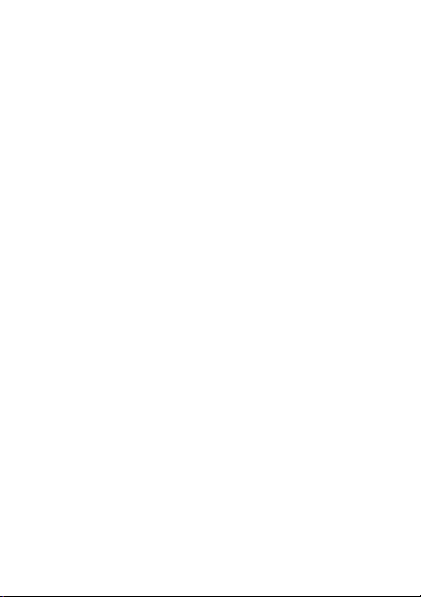
Kazalo
Sony Ericsson K220i
Prvi koraki . . . . . . . . . . . . . . . . . . . . . . . . . . . . . . . . 5
Klicanje . . . . . . . . . . . . . . . . . . . . . . . . . . . . . . . . . 15
Imenik . . . . . . . . . . . . . . . . . . . . . . . . . . . . . . . . . . 22
Sporočila . . . . . . . . . . . . . . . . . . . . . . . . . . . . . . . . 25
Radio . . . . . . . . . . . . . . . . . . . . . . . . . . . . . . . . . . . 35
Slike . . . . . . . . . . . . . . . . . . . . . . . . . . . . . . . . . . . . 37
Internet . . . . . . . . . . . . . . . . . . . . . . . . . . . . . . . . . 40
Infrardeči vmesnik . . . . . . . . . . . . . . . . . . . . . . . . . 43
Zvoki in opozorila . . . . . . . . . . . . . . . . . . . . . . . . . 44
Budilka/Alarmi . . . . . . . . . . . . . . . . . . . . . . . . . . . . 45
Nastavitve . . . . . . . . . . . . . . . . . . . . . . . . . . . . . . . 47
Zaklepanje . . . . . . . . . . . . . . . . . . . . . . . . . . . . . . . 50
Pripomočki . . . . . . . . . . . . . . . . . . . . . . . . . . . . . . 54
Odpravljanje težav . . . . . . . . . . . . . . . . . . . . . . . . . 58
Pomembne informacije . . . . . . . . . . . . . . . . . . . . . 66
Stvarno kazalo . . . . . . . . . . . . . . . . . . . . . . . . . . . . 81
Čestitamo vam ob nakupu naprave Sony Ericsson K220i.
Če želite dodatne vsebine za telefon, obiščite stran
www.sonyericsson.com/fun.
Da dobite dostop do brezplačnega spletnega
pomnilnika in posebnih ponudb, se registrirajte
na strani www.sonyericsson.com/myphone.
Za podporo za izdelek obiščite stran
www.sonyericsson.com/support.
This is the Internet version of the User's guide. © Print only for private use.
1
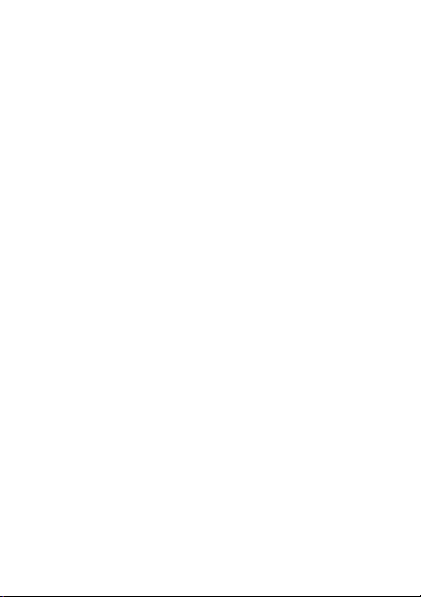
Sony Ericsson
GSM 900/1800
Ta navodila za uporabo izdaja družba Sony Ericsson Mobile
Communications
Izboljšave in
tipkarskih napak, nenatančnih informacij ali izboljšav v programih oziroma
opremi, sme Sony
podružnica uvesti kadarkoli in brez vnaprejšnjega obvestila. Takšne
spremembe bodo vključene v naslednjih izdajah teh navodil za uporabo.
Vse pravice pridržane.
© Sony Ericsson Mobile Communications AB, 2007
Številka publikacije: SL/LZT 108 9360 R1A.
Pomnite:
Nekaterih storitev, opisanih v teh navodilih za uporabo, ni na voljo v vseh
omrežjih. To velja tudi za mednarodno številko GSM za klic v sili 112.
Če ste v dvomih, ali lahko uporabljate neko storitev, se obrnite na svojega
mobilnega operaterja ali ponudnika storitev.
Pred uporabo telefona preberite poglavji Varna in učinkovita uporaba ter
Omejena garancija.
Vaš mobilni telefon lahko prenaša, hrani in posreduje dodatno vsebino,
npr. zvonjenja. Uporabo take vsebine lahko omejujejo ali prepovedujejo
pravice tretjih oseb, vključno z omejitvami zakona o avtorskih pravicah,
vendar ni omejena na navedeni zakon. Vi, ne družba Sony
odgovorni za dodatno vsebino, ki jo prenesete v mobilni telefon ali jo
posredujete. Pred uporabo dodatne vsebine se prepričajte, da imate
licenco za uporabo ali da je uporaba kako drugače dovoljena. Sony
ne zagotavlja točnosti, celovitosti ali kakovosti kakršnih koli dodatnih
vsebin ali vsebin tretjih oseb. Družba Sony
pogojem odgovorna za nepravilno uporabo dodatnih vsebin ali vsebin
tretje osebe.
Marmornati logotip je blagovna znamka ali registrirana blagovna znamka
družbe Sony
znamka družbe Sony Corporation. Ericsson je blagovna znamka družbe
Telefonaktiebolaget LM Ericsson.
T9™ Text Input je zaščitena blagovna znamka družbe Tegic
Communications.
T9™ Text Input je uporabljen po licenci iz naslednjih patentov: U.S. Pat. Nos.
5,818,437, 5,953,541, 5,187,480, 5,945,928 in 6,011,554; Canadian Pat.
No. 1,331,057; United Kingdom Pat. No. 2238414B; Hong Kong Standard
2
This is the Internet version of the User's guide. © Print only for private use.
AB ali njena krajevna podružnica brez vsakega jamstva.
spremembe teh navodil za uporabo, ki so potrebne zaradi
Ericsson Mobile Communications AB ali njegova krajevna
Ericsson, ste
Ericsson
Ericsson ni pod nobenim
Ericsson Mobile Communications AB. Sony je blagovna
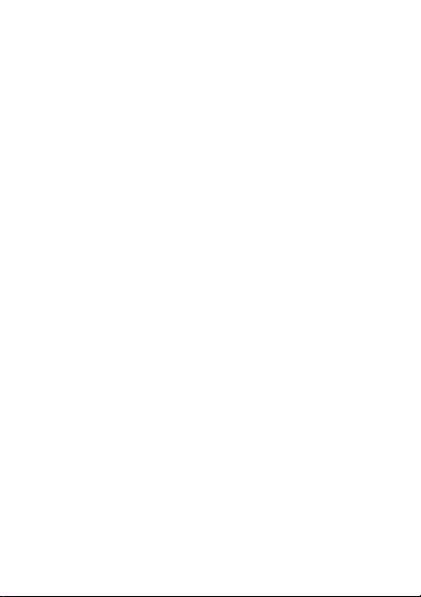
Pat. No. HK0940329; Republic of Singapore Pat. No. 51383; Euro.
Pat.
No. 0 842 463 (96927260.8) DE/DK, FI, FR, IT, NL, PT, ES, SE,
po vsem svetu so v postopku registracije dodatni patenti.
GB;
Drugi izdelki in imena podjetij so lahko blagovne znamke njihovih lastnikov.
Sony Ericsson svetuje uporabnikom, da varnostno kopirajo svoje podatke.
Vse slike v tem priročniku so zgolj ponazoritev in ni nujno, da natančno
upodabljajo telefon.
Pridržujemo si vse pravice, ki niso izrecno navedene v tem dokumentu.
This is the Internet version of the User's guide. © Print only for private use.
3
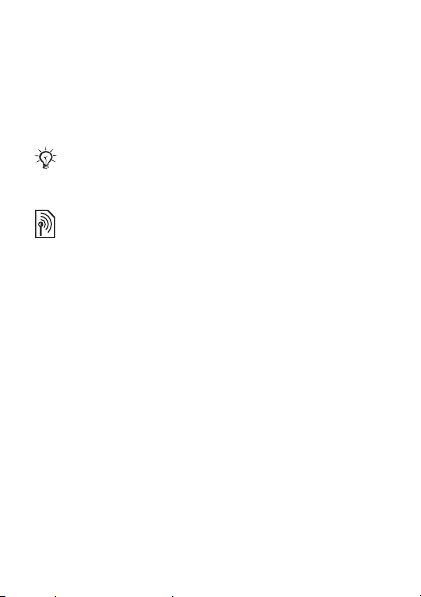
Simboli v priročniku
V teh navodilih za uporabo se pojavljajo naslednji znaki
za navodila:
% Puščica kaže stran z dodatnimi informacijami.
Za premikanje in izbiranje uporabite navigacijsko
}
tipko.
Opomba
Ta simbol označuje, da je storitev ali funkcija
odvisna od omrežja ali naročnine. To pomeni,
da vsi meniji v vašem telefonu morda ne bodo
dostopni. Več informacij lahko dobite pri svojem
mobilnem operaterju.
4
This is the Internet version of the User's guide. © Print only for private use.
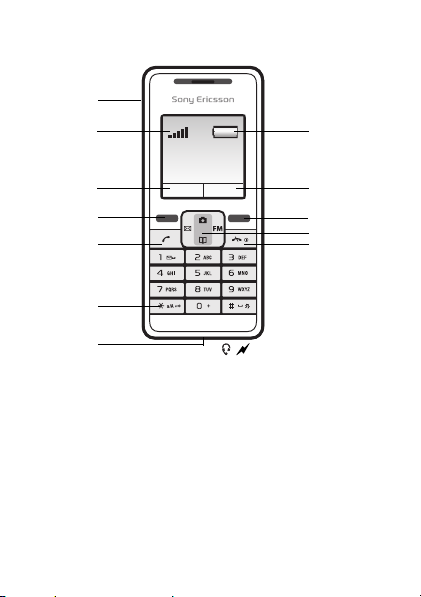
Prvi koraki
1
28
3
4
5
6
7
1 Infrardeči vmesnik 6 Zaklepanje
Moč signala omrežja
2
GSM
3, 9 Funkcija izbirne tipke 8 Stanje baterije
4, 10 Izbirni tipki 11
5 Klicna tipka 12
This is the Internet version of the User's guide. © Print only for private use.
7
9
10
11
12
Priključek za slušalke
in polnilnik
Navigacijska tipka
bližnjicami
z
Konec klica/tipka
vklop/izklop
za
5
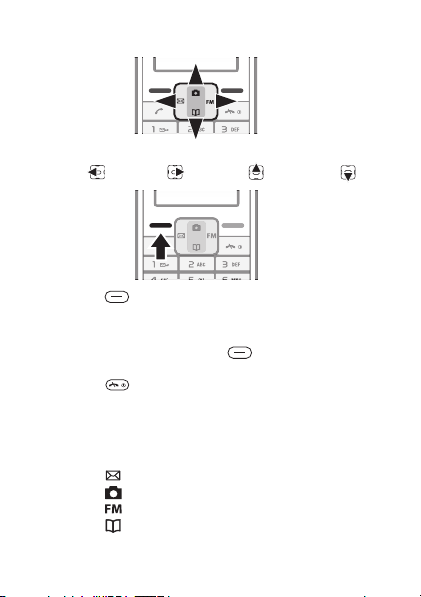
Tipkovnica
• Če se želite premikati, pritisnite navigacijsko tipko
levo , v desno , navzgor ali navzdol .
v
• Pritisnite za izbiro možnosti, ki so izpisane
nad tema tipkama na zaslonu.
Končanje funkcije ali vrnitev za eno stopnjo
• Pritisnite desno izbirno tipko , če se želite
vrniti za eno stopnjo v menijih.
• Pritisnite , da končate funkcijo in vstopite
v pripravljenost.
Bližnjice
V pripravljenosti lahko uporabite navigacijsko tipko,
da se premaknete neposredno na funkcijo:
• Pritisnite , če želite napisati sporočilo SMS ali MMS.
• Pritisnite , da odprete kamero.
• Pritisnite , da nastavite glasnost zvonjenja.
• Pritisnite , da odprete imenik.
6
This is the Internet version of the User's guide. © Print only for private use.
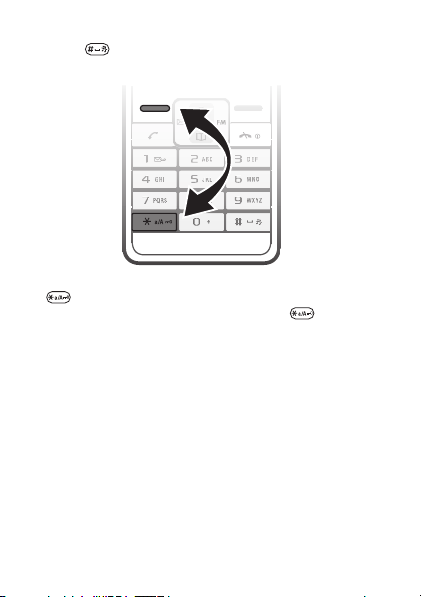
Nastavljanje telefona na tihi način
Pridržite .
Zaklepanje in odklepanje tipkovnice
• Če želite preprečiti nehoteno izbiranje številke, pritisnite
in izberite Zakl. tipk.
• Če želite odkleniti tipkovnico, pritisnite in izberite
Odkleni.
Za več informacij % 51 Zaklepanje tipkovnice.
Vklop osvetlitve zaslona
Za vklop osvetlitve zaslona pritisnite katerokoli tipko.
This is the Internet version of the User's guide. © Print only for private use.
7
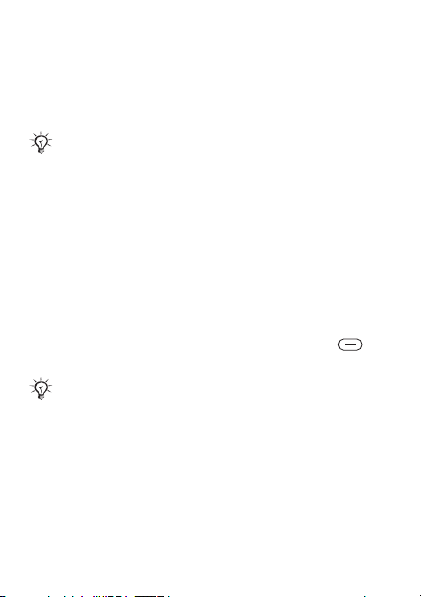
Kartica SIM
Ko se kot naročnik registrirate pri svojem mobilnem
operaterju, dobite kartico SIM (Subscriber Identity
Module – modul za identifikacijo naročnika). Kartica SIM
med drugim vsebuje vašo telefonsko številko, storitve,
vključene v vaši naročnini, in imenik.
Če kartico SIM uporabljate v drugem telefonu, se
prepričajte, da ste podatke shranili nanjo, preden
jo vzamete iz telefona.
Koda PIN (Personal Identification Number – osebna
identifikacijska številka)
Kodo PIN (Personal Identification Number – osebna
identifikacijska številka) dobite od mobilnega operaterja
in jo včasih potrebujete za vklop storitev v telefonu.
Med vnašanjem kode PIN se številke izpišejo kot *,
razen če se koda začne z istimi števkami kakor številka
klic v sili, na primer 112. To je zato, da lahko vidite
za
pokličete številko za klic v sili brez vnašanja kode
in
% 17 Klici v sili. Pritisnite desno izbirno tipko ,
PIN
da popravite napake.
Če trikrat zaporedoma vpišete napačno kodo PIN, se
kartica SIM blokira, na zaslonu pa se izpiše obvestilo
Koda PIN je blokirana. Če jo želite odblokirati, vpišite
kodo PUK (Personal Unblocking Key – osebni ključ
za odblokiranje), % 51 Zaklepanje kartice SIM.
8
This is the Internet version of the User's guide. © Print only for private use.
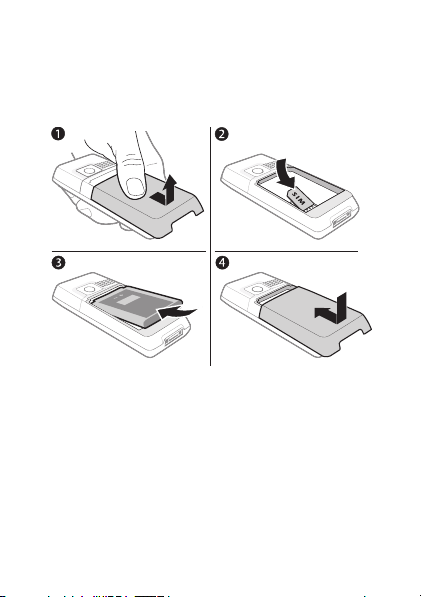
Nastavitev telefona
Vstavite kartico SIM, vstavite in napolnite baterijo
ter vključite telefon.
Vstavljanje kartice SIM in baterije
1 Previdno potegnite pokrovček stran od telefona.
2 Vstavite kartico SIM. Poskrbite, da je kartica SIM
nameščena pod srebrnimi držali in da so zlati priključki
kartici SIM obrnjeni navzdol.
na
3 Baterijo položite na zadnjo stran telefona, tako da
nalepka obrnjena navzgor in so priključki obrnjeni
je
drug proti drugemu.
4 Ponovno namestite pokrovček, kot je prikazano.
This is the Internet version of the User's guide. © Print only for private use.
9
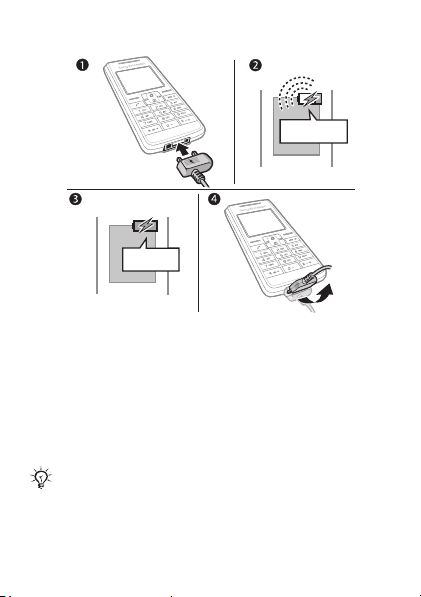
Polnjenje baterije
≈ 30 min
≈ 2,5 ure
1 Polnilnik priključite na telefon.
2 Preden se na zaslonu pojavi znak za polnjenje, utegne
trajati do 30 minut.
3 Počakajte približno 2,5 ure ali dokler ikona baterije
pokaže, da je baterija polna. Če se ikona baterije
ne
vedno ne prikaže, pritisnite katerokoli tipko nad
še
tipkami s številkami, da vključite zaslon.
4 Polnilnik odstranite tako, da vtikač upognete navzgor.
Če odstranite baterijo, se ura in datum ponastavita.
10
This is the Internet version of the User's guide. © Print only for private use.
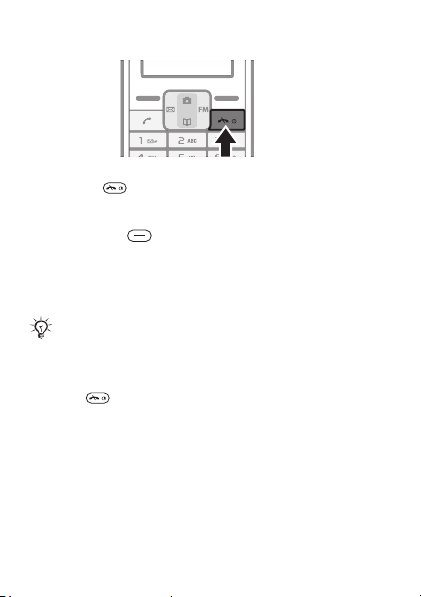
Vklop telefona
1 Pridržite , dokler se ne osvetli zaslon.
2 Če je zahtevana, vnesite svojo kodo PIN in izberite
V redu. Vsaka števka se prikaže kot *. Pritisnite desno
izbirno tipko , da popravite napake. Če postane
zaslon temen, pritisnite katerokoli tipko, da ga osvetlite.
3 Premaknite se do jezika in izberite Shrani.
4 Vnesite čas in izberite Shrani.
5 Vnesite datum in izberite Shrani.
Če trikrat zaporedoma vnesete napačno kodo PIN,
se kartica SIM blokira. Če jo želite odblokirati,
% 52 Odblokiranje kartice SIM.
Izklop telefona
Pridržite .
Pripravljenost
Ko vključite telefon in vnesete svojo kodo PIN, se na
zaslonu prikaže ime vašega operaterja. Temu pravimo
pripravljenost – zdaj lahko kličete in sprejemate klice.
Za več podrobnosti % 48 Omrežja.
This is the Internet version of the User's guide. © Print only for private use.
11
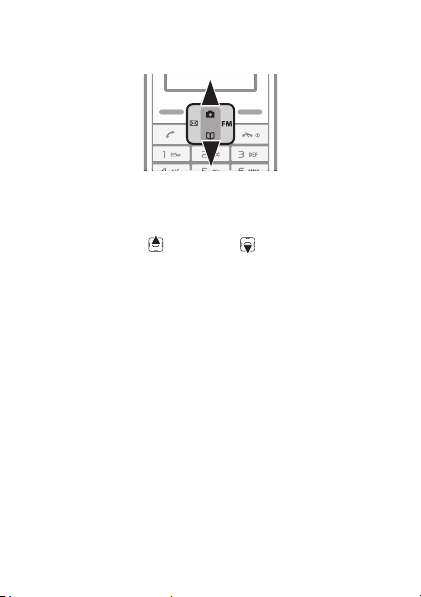
Uporaba menijev telefona
Če želite vstopiti v glavni meni, v pripravljenosti
izberite Meni. Najprej se prikaže meni Sporočilo.
Če se želite premikati po menijih, pritisnite tipko
za premik navzgor ali navzdol .
Videz glavnega menija lahko spremenite.
Spreminjanje pogleda glavnega menija
1 V pripravljenosti izberite Meni } Nastavitve
} Zahtevnejše } Prikaz glavn. menija.
2 Izberite V obliki mreže ali Po ena ikona.
12
This is the Internet version of the User's guide. © Print only for private use.
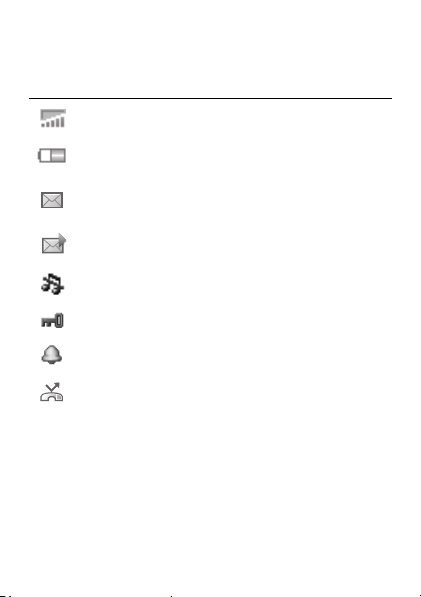
Ikone
Naslednje ikone se pojavijo na zaslonu, da označijo stanja
in nove dogodke.
Ikona Opis
Kaže moč signala omrežja GSM. Pet modrih črtic
pomeni popolno pokritost omrežja. % 48 Omrežja
Kaže stanje baterije. Zelena baterija pomeni, da je
popolnoma napolnjena. % 10 Polnjenje baterije
Prejeli ste novo sporočilo SMS ali glasovno*
sporočilo. % 25 Sporočila SMS in % 24 Glasovna
sporočila
Prejeli ste novo sporočilo MMS.
% 31 Sporočila MMS
Telefon je v tihem načinu. % 7 Nastavljanje telefona
na tihi način
Tipkovnica je zaklenjena. % 51 Zaklepanje
tipkovnice
Vključen je alarm. % 45 Budilka/Alarmi
Vključene so preusmeritve klicev.*
% 18 Preusmerjanje klicev
Za več informacij obiščite spletno stran
www.sonyericsson.com/support.
* Nekateri predmeti so lahko odvisni od operaterja,
omrežja ali naročnine.
This is the Internet version of the User's guide. © Print only for private use.
13
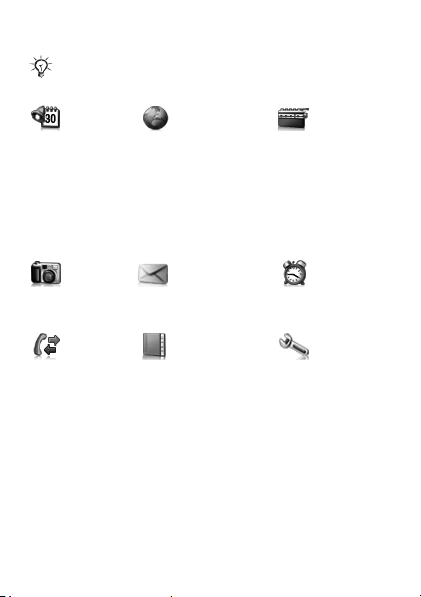
Pregled menijev
Pojavijo se lahko še dodatni meniji, odvisni
od operaterja, omrežja ali naročnine.
Pripomočki Internet* Radio
Koledar
Odštevalnik
Štoparica
Kalkulator
Moje datoteke
Moje igre
Kamera Sporočilo Alarmi*
Fotografiraj
Fotografije
Diaprojekc.
Klici Imenik Nastavitve
Seznam klicev
Čas in stroški
Klicne
nastavitve
* Ti meniji se prikažejo v mrežastem pogledu.
V pogledu ene ikone se prikažejo pod Pripomočki.
% 12 Spreminjanje pogleda glavnega menija.
14
This is the Internet version of the User's guide. © Print only for private use.
Domača stran
Zaznamki
Pojdi na URL
Uredi zaznamek
Prikaži slike
Dost.-WAP potis.sp.
Prej. WAP potisna sp.
Zbriši predpomnilnik
Internetni profil
Sporočilo SMS
Sporočilo MMS
Nastavitve
Prikaži osebe
Dodaj osebo
Moja številka
Telefonski predal
Zbriši osebe
Hitro izbiranje
Kopiraj vse osebe
Pošlji osebe
Nastavitve
Zvoki in opozorila
Ozadje
Tema
Čas in datum
Jezik
Izberi omrežje
Infrardeči vmesnik
Zahtevnejše
Stanje telefona
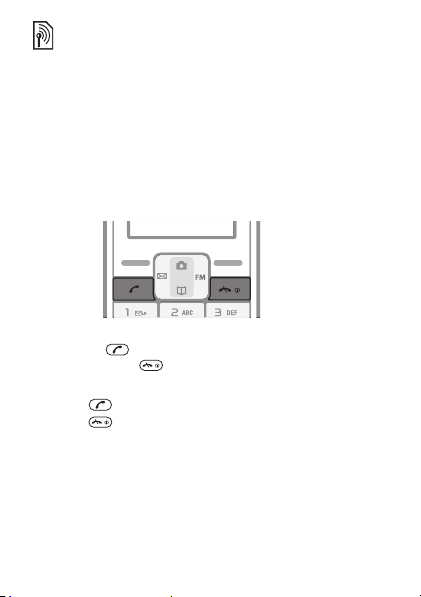
Klicanje
Vzpostavljanje in prejemanje klicev
Vključite telefon in se prepričajte, da ste v dosegu signala
omrežja, s katerim lahko kličete in sprejemate klice,
% 11 Vklop telefona.
Če vaša naročnina vključuje storitev identifikacije klicne
linije (CLI) in omrežje prepozna številko kličočega, se njegova
številka prikaže na zaslonu. Če ste številko shranili v meni
Imenik, se ob prejemu klica na zaslonu izpiše ime.
Klicanje
1 Vnesite območno kodo in telefonsko številko.
2 Pritisnite , da vzpostavite klic. Klic končate
s pritiskom na .
Sprejem ali zavrnitev klica
Pritisnite , da sprejmete klic.
Pritisnite , da klic zavrnete.
Izklop zvonjenja ob prejemu klica
Izberite Utišaj za izklop zvonjenja brez sprejema klica.
This is the Internet version of the User's guide. © Print only for private use.
15
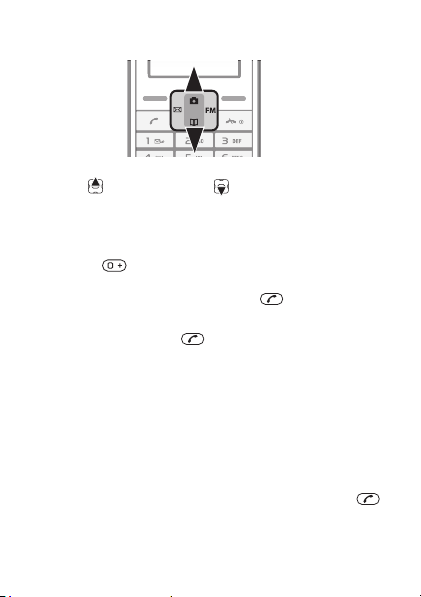
Spreminjanje glasnosti ušesnega zvočnika med klicem
Pritisnite za povečanje ali za zmanjšanje glasnosti.
Izbira več možnosti med klicem
Izberite Možnosti.
Mednarodni klici
1 Pridržite , dokler se ne prikaže znak +.
2 Vpišite kodo države, območno kodo (brez prve ničle)
telefonsko številko ter pritisnite .
in
Zadrževanje klica
1 Med klicem pritisnite , če ga želite zadržati.
2 Izberite Pon. aktiv., če želite nadaljevati s klicem.
Izklop mikrofona med klicem
1 Izberite Možnosti } Izključi mikrofon.
2 Za ponovni vklop mikrofona izberite Vklj. mikr.
Preverjanje neodgovorjenih klicev
1 Ko se na zaslonu prikaže obvestilo Neodgovorjeni klici:,
izberite Podrobnosti, če želite prikazati neodgovorjene
klice.
2 Če želite poklicati številko, jo poiščite in pritisnite .
Prostoročna uporaba
Na telefon priključite slušalke, glejte % 5 Prvi koraki.
16
This is the Internet version of the User's guide. © Print only for private use.
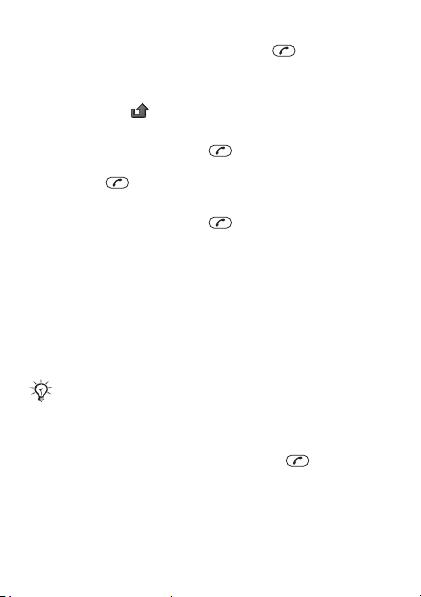
Odgovarjanje na klic s prostoročno opremo
Pritisnite gumb na slušalki ali pritisnite na telefonu.
Seznam klicev
Podatki o zadnjih 30 klicih se shranijo na seznam
Seznam klicev. kaže, da imate neodgovorjen klic.
Klicanje številke s seznama klicev
1 V pripravljenosti pritisnite in se premaknite
na eno od številk.
2 Pritisnite , da vzpostavite klic.
Klicanje številke s seznama klicev
1 V pripravljenosti pritisnite in se premaknite
na eno od številk.
2 Izberite Možnosti } Zbriši } Da.
Klici v sili
Vaš telefon podpira uporabo mednarodnih številk za
klicanje v sili, na primer 112 in 911. Te številke lahko
običajno uporabite za klicanje v sili v kateri koli državi,
z vstavljeno kartico SIM ali brez, če ste le v dosegu
omrežja GSM.
V nekaterih državah je lahko vaš mobilni operater
na kartico SIM shranil dodatne krajevne številke
za klic v sili.
Klicanje v sili
Vnesite na primer številko 112 in izberite .
Pritisnite desno izbirno tipko, da popravite napake.
This is the Internet version of the User's guide. © Print only for private use.
17
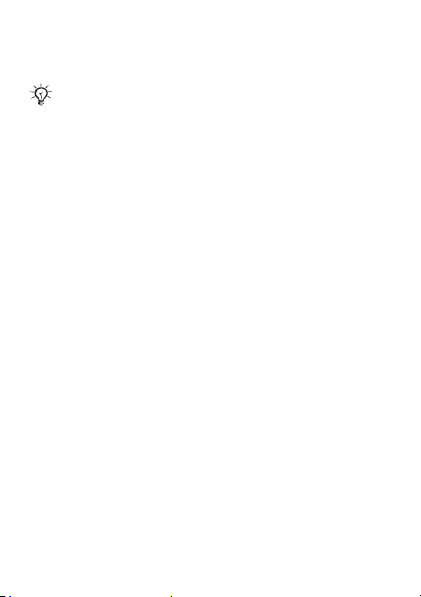
Preusmerjanje klicev
Če dohodnega klica ne morete sprejeti, ga lahko preusmerite
na drugo številko, na primer telefonski predal.
Ko je vključena funkcija Zapore za klice, ne morete
vključiti nekaterih možnosti za preusmeritve.
Vklop preusmeritve klicev
1 V pripravljenosti izberite Meni } Klici } Klicne
nastavitve } Preusmeri vse klice.
2 Izberite možnost.
3 Izberite Vključi.
4 Če želite preusmeriti klice v svoj telefonski predal,
Izklop preusmeritve klicev
Izberite možnost za preusmeritev in izberite Izključi.
Storitev Čakajoči klic
Če je storitev za čakajoči klic vključena, ob prejemu
drugega klica zaslišite pisk.
Vklop storitve čakajočega klica
V pripravljenosti izberite Meni } Klici } Klicne nastavitve
Preusmeri klice na telefonski predal. Če želite
izberite
poiskati osebo, na katero želite preusmeriti klice, izberite
Preusmeri na shranjeno osebo. Če želite vnesti
telefonsko številko, na katero želite preusmeriti klice,
Vnesite številko za preusmeritev.
izberite
} Čakajoči klic } Vključi.
18
This is the Internet version of the User's guide. © Print only for private use.
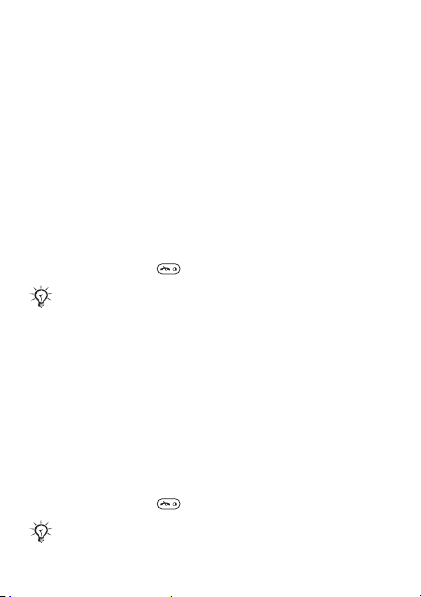
Sprejem drugega klica
Če imate vključeno storitev za čakajoči klic in prejmete
drugi klic, bo telefon zapiskal.
Zdaj lahko:
• Če želite prejeti klic sprejeti in zadržati trenutnega,
• Če želite drugemu kličočemu pokazati, da ste zasedeni,
• Če želite končati prvi klic in sprejeti drugega, izberite
Upravljanje dveh klicev
Če imate en aktiven in en zadržan klic, lahko storite
naslednje:
• Izberite Preklopi, da preklopite med klicema.
• Dvakrat pritisnite , da končate oba klica.
Konferenčni klici
Konferenčni klic podpira samo tri udeležence z vami
vred. Konferenčni klic začnete tako, da združite aktivni
in zadržani klic.
Združitev klicev v konferenčni klic
Ko sprejmete drugi klic:
• Izberite Možnosti } Združi klica, da združite klica.
• Izberite Možnosti } Sprosti udeleženca, da sprostite
• Dvakrat pritisnite , da končate oba klica.
This is the Internet version of the User's guide. © Print only for private use.
Sprejmi.
izberite
Zaseden.
izberite
Zamenjaj aktivni kl.
Tretjega klica ne morete sprejeti, ne da bi prej končali
enega od prvih dveh ali ju združili v konferenčni klic.
udeleženca, in izberite ime ali številko želenega
udeleženca.
Pri mobilnem operaterju se pozanimajte,
ali je ta storitev na voljo.
19
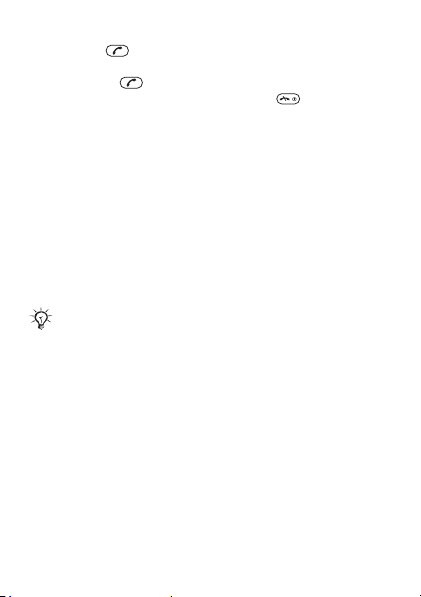
Dodajanje novega udeleženca
1 Pritisnite , da zadržite trenutni klic.
2 Vpišite telefonsko številko, ki jo želite poklicati,
in
pritisnite .
3 Če želite končati drugi klic, pritisnite .
4 Če želite nadaljevati s prvim klicem, izberite Pon. aktiv.
Moja številka
Svoje telefonske številke lahko pregledujete in urejate.
Preverjanje lastne telefonske številke
V pripravljenosti izberite Meni } Imenik } Moja številka.
Če vaša številka ni bila samodejno shranjena na kartici
SIM, jo lahko vpišete sami.
Omejitev klicanja
Dohodne in odhodne klice lahko omejite. Za to potrebujete
geslo, ki ga dobite pri ponudniku storitev.
Če imate vključene preusmeritve, ne boste mogli
vključiti nekaterih možnosti za omejitve klicev.
Vklop omejitve klicev
1 V pripravljenosti izberite Meni } Klici } Klicne
nastavitve } Zapore za klice in izberite možnost:
• Vsi odhodni – vse odhodne klice.
• Odhodn. mednarod. – vse odhodne mednarodne
klice.
• Odh.medn.med gost. – vse odhodne mednarodne
klice, razen v domovino.
• Vsi dohodni – vse dohodne klice.
• Dohod. med gostov. – vse dohodne klice, ko ste
v tujini (med gostovanjem).
20
This is the Internet version of the User's guide. © Print only for private use.
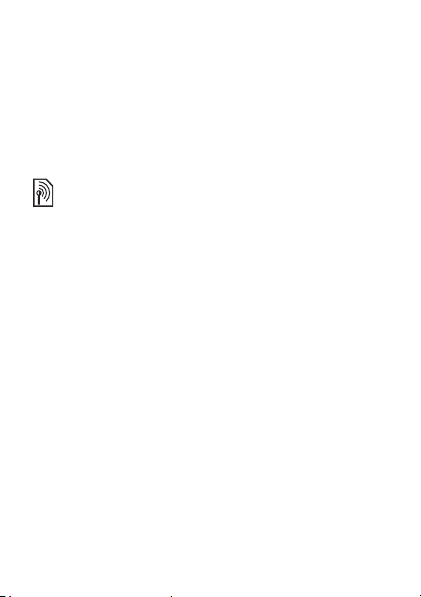
• Izključi vse – vnesite geslo za izklop vseh omejitev.
• Spremeni geslo – spremenite geslo,
ki ga potrebujete za vklop omejitev.
2 Izberite Vključi.
3 Vnesite svoje geslo in izberite V redu.
Preklic vseh omejitev klicev
1 V pripravljenosti izberite Meni } Klici } Klicne
nastavitve } Zapore za klice } Izključi vse.
2 Vnesite svoje geslo in izberite V redu.
Trajanje in stroški klica
Preverite lahko trajanje klica, količino poslanih sporočil
in količino porabljenih podatkov. Kartica SIM lahko
v nekaterih primerih podpira sledenje stroškom, kar
je odvisno od operaterja.
Preverjanje trajanja klica, poslanih sporočil in količine
podatkov
V pripravljenosti izberite Meni } Klici } Čas in stroški.
Ponastavitev števca trajanja in stroškov
1 V pripravljenosti izberite Meni } Klici } Čas in stroški.
2 Izberite Ponastavi } Da.
Prikaz in prikrivanje telefonske številke
Če vaša naročnina vključuje storitev CLIR (Calling Line
Identification Restriction – omejevanje identifikacije klicne
linije), lahko med klicem skrijete svojo telefonsko številko.
Prikaz ali prikrivanje svoje telefonske številke
V pripravljenosti izberite Meni } Klici } Klicne nastavitve
} Skrij/prikaži štev. in izberite možnost:
This is the Internet version of the User's guide. © Print only for private use.
21
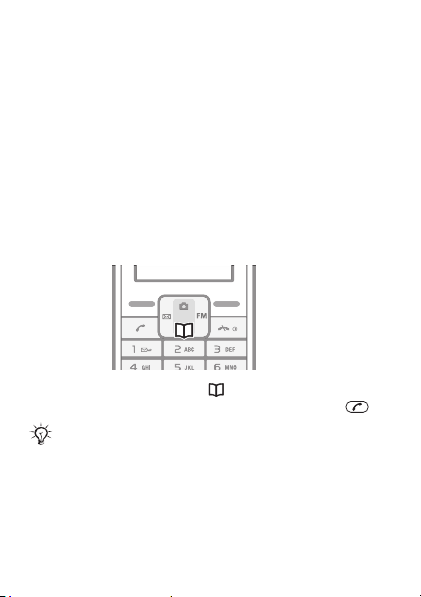
Imenik
Imena in številke lahko shranjujete v meni Imenik.
Dodajanje osebe
1 V pripravljenosti izberite Meni } Imenik } Dodaj osebo.
• Izberite Shrani na SIM, če želite, da se oseba
shrani na kartico SIM.
• Izberite Shrani v telefon, če želite, da se oseba
shrani v telefon.
2 Vnesite ime in izberite Možnosti } V redu.
3 Premaknite se na ikono pod imenom.
4 Vnesite številko in izberite V redu.
5 Izberite Shrani osebo.
Klicanje osebe
1 V pripravljenosti pritisnite .
2 Poiščite osebo, ki jo želite poklicati, in pritisnite .
Za neposreden skok na stik lahko namesto
premikanja vpišete prvih nekaj črk osebe.
22
This is the Internet version of the User's guide. © Print only for private use.
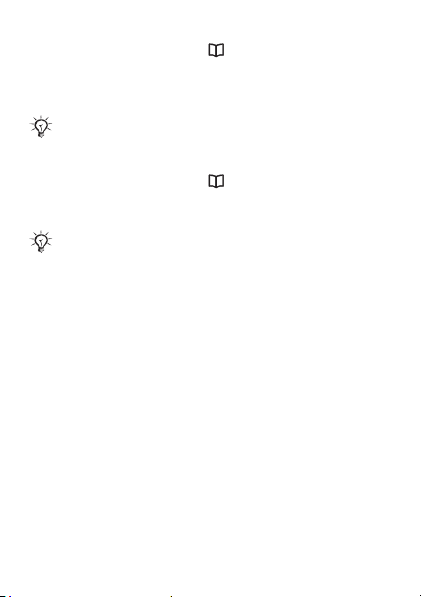
Urejanje osebe
1 V pripravljenosti pritisnite .
2 Premaknite se do osebe in jo izberite.
3 Izberite Možnosti } Uredi.
4 Uredite informacije in izberite Možnosti } Shrani osebo.
Možnost Uredi in pokliči začasno spremeni osebo,
vendar se sprememba ne shrani.
Brisanje osebe
1 V pripravljenosti pritisnite .
2 Premaknite se do osebe in jo izberite.
3 Izberite Možnosti } Zbriši osebo } Da.
Za vse številke v imeniku vpišite znak + in kodo
države. Tako jih boste lahko uporabljali doma
in v tujini, % 16 Mednarodni klici.
Pomnilnik za imenik
Število vnosov, ki jih lahko shranite v meni Imenik,
je odvisno od zmogljivosti vaše kartice SIM.
Preverjanje stanja pomnilnika imenika
V pripravljenosti izberite Meni } Imenik } Nastavitve
} Stanje pomnilnika.
This is the Internet version of the User's guide. © Print only for private use.
23
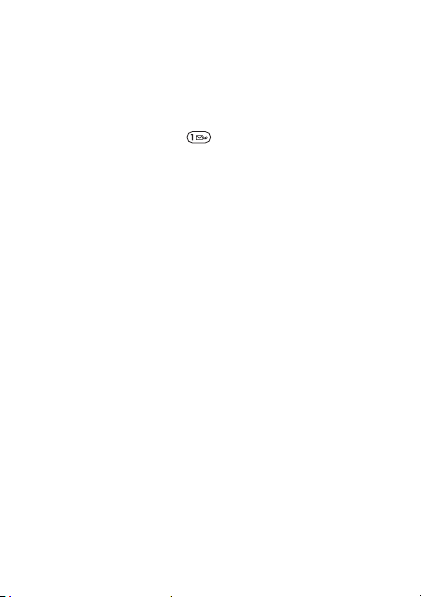
Glasovna sporočila
Če vaša naročnina vključuje telefonski predal, vam lahko
kličoči pustijo glasovno sporočilo, kadar klica ne morete
sprejeti.
Klicanje telefonskega predala
Če ste v telefon shranili številko telefonskega predala,
v pripravljenosti pridržite .
Vnos številke telefonskega predala
1 V pripravljenosti izberite Meni } Imenik } Telefonski
predal.
2 Prikaže se vprašanje Dodam številko telefon. predala?
Izberite Da.
3 Vnesite številko telefonskega predala, ki ste jo dobili
ponudnika storitev, in izberite Shrani.
od
24
This is the Internet version of the User's guide. © Print only for private use.
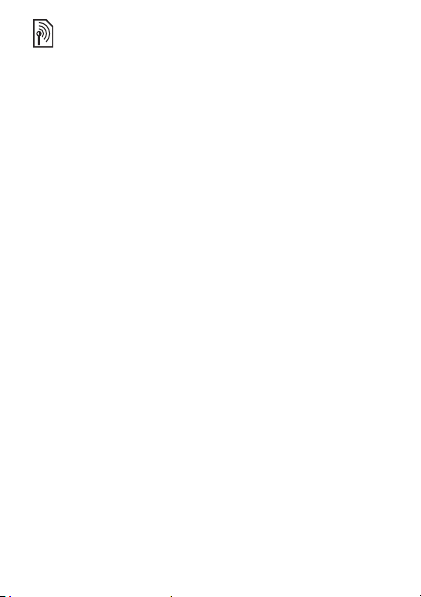
Sporočila
Vaš telefon podpira različne storitve za sporočila.
Več o storitvah, ki so na voljo, lahko izveste
pri ponudniku storitev ali na spletni strani
www.sonyericsson.com/support.
Preden začnete
Če številka centra za storitve ni shranjena na kartici SIM,
jo morate vnesti sami, sicer na prejeta sporočila ne boste
mogli odgovoriti ali pošiljati svojih sporočil. Številka centra
za storitve je običajno priložena kartici SIM. Če je niste
dobili, se obrnite na svojega ponudnika storitev.
Preverjanje ali dodajanje številke centra za storitve
1 V pripravljenosti izberite Meni } Sporočilo } Nastavitve
} Sporočilo SMS } Center za storitve. Če je številka
shranjena na kartici SIM, se prikaže na zaslonu.
2 Če ni številke, jo vnesite skupaj z znakom za mednarodne
klice ”+” in kodo države. Izberite
Sporočila SMS
Sporočila SMS lahko pošljete na številko mobilnega telefona
ali osebi.
Sprejem sporočil SMS
1 Prikaže se vprašanje Prikažem zdaj? Izberite Prikaži.
2 Premaknite se do neprebranega sporočila in izberite
Preberi.
Prejeta in neodposlana sporočila
Prejeta sporočila so shranjena v mapi Prejeto. Sporočila,
katerih pošiljanje ne uspe, se shranijo v mapo
Neodposlano.
Shrani.
This is the Internet version of the User's guide. © Print only for private use.
25

Branje novih sporočil
1 V pripravljenosti izberite Meni } Sporočilo
} Sporočilo SMS } Prejeto.
2 Premaknite se do sporočila in izberite Preberi.
predstavlja neprebrana sporočila.
Vnašanje črk in znakov
Pri pisanju sporočil lahko črke in znake vnašate
na dva načina:
• Običajni način vnosa
• Način vnosa T9™.
Spreminjanje načina pisanja
Med vnašanjem črk pridržite , da preklopite med
običajnim načinom vnosa in načinom vnosa T9™.
Pisanje in pošiljanje sporočila SMS
1 V pripravljenosti pritisnite .
2 Izberite Sporočilo SMS in napišite sporočilo.
Izberite Možnosti, na primer, da dodate simbol.
3 Ko je sporočilo pripravljeno, izberite Možnosti
} Pošlji sporočilo.
26
This is the Internet version of the User's guide. © Print only for private use.

4 Prikličite pred kratkim uporabljeno številko, jo poiščite
imeniku, jo vnesite ali vnesite e-poštni naslov.
v
5 Izberite Pošlji sporočilo.
Če želite sporočilo SMS poslati na e-poštni naslov,
morate privzeto vrsto sporočil nastaviti na e-pošto,
% 30 Nastavljanje privzete vrste sporočila.
Vnašanje črk na običajni način
• Večkrat pritisnite – , dokler se na zaslonu
ne prikaže želena črka.
• Za presledek pritisnite .
• Pritisnite , da vnesete vejico, piko, vprašaj itd.
• Pritisnite , da preklopite med velikimi in malimi
črkami.
• Pridržite – , da vnesete številke.
• Znak + dodate s pritiskom na .
• Pritisnite desno izbirno tipko, da zbrišete znake.
• Če želite zamenjati način vnosa, pridržite .
• Če želite zamenjati jezik, pridržite .
Način vnosa T9™
Način vnosa T9™ uporablja slovar, s katerim prepoznava
besede. Za vsako vneseno črko pritisnite ustrezno tipko
le enkrat, čeprav želena črka ni prva na pritisnjeni tipki.
Vnašanje črk v načinu T9
1 V pripravljenosti pritisnite .
2 Izberite Sporočilo SMS.
3 Med vnašanjem črk pridržite , da preklopite med
običajnim načinom vnosa in načinom vnosa T9™.
4 Napišite sporočilo. Če želite na primer vnesti besedo
”Jane”, pritisnite
, , , .
This is the Internet version of the User's guide. © Print only for private use.
27

5 Sprejmite besedo in dodajte presledek s pritiskom na
. Če želite besedo sprejeti brez dodajanja presledka,
pritisnite . Če prikazana beseda ni tista, ki jo želite,
pritisnite ali večkrat , da se prikažejo druge besede.
6 Nadaljujte pisanje sporočila. Piko ali drugo ločilo vnesite
, potem pa večkrat pritisnite ali . Sprejmite
z
besedo in dodajte presledek s pritiskom na .
• Enkrat pritisnite desno izbirno tipko, da zbrišete
en znak.
po
• Pridržite desno izbirno tipko, da zbrišete vse znake
hkrati.
• Če želite zamenjati način vnosa, pridržite .
• Če želite zamenjati jezik, pridržite .
Prikaz možnosti med vnašanjem črk
Izberite Možnosti za prikaz možnosti med vnašanjem črk.
• Pošlji sporočilo – da pošljete napisano sporočilo.
• Shrani – da shranite napisani osnutek sporočila.
• Dodaj simbol – s se premikajte
po simbolih.
• Jezik pisanja – prikaže se seznam jezikov, ki so na voljo.
• Slovar – vklop ali izklop načina T9.
• Domače črke – izključi posebne znake jezika,
da prihranite prostor. Ta možnost je na voljo samo
nekatere jezike.
za
• Dodaj predmet – doda sliko, zvok ali animacijo.
•Način pisanja – to je vidno samo, če je izbrana kitajščina.
Izbirajte med različnimi načini pisanja kitajščine.
Vnašanje simbolov v sporočilo SMS
1 Ko pišete sporočilo, izberite Možnosti } Dodaj simbol.
2 Premaknite se do simbola in izberite Vstavi.
28
This is the Internet version of the User's guide. © Print only for private use.

Spreminjanje jezika pisanja
1 Ko pišete sporočilo SMS, izberite Možnosti
} Jezik pisanja.
2 Izberite jezik.
Neodposlana sporočila
Sporočila, ki jih ne želite takoj poslati, lahko shranite
v mapo Neodposlano.
Shranjevanje telefonske številke iz sporočila SMS
1 Ko je prikazano sporočilo SMS, izberite Možnosti
} Shrani št. pošiljatelj..
2 Izberite, ali naj se oseba shrani na kartico SIM
v pomnilnik telefona.
ali
3 Vnesite ime in izberite Možnosti } V redu.
4 Izberite Shrani osebo.
Brisanje sporočila
Ko je prikazano sporočilo SMS, izberite Možnosti
} Zbriši } Da.
Brisanje vseh sporočil
1 V pripravljenosti izberite Meni } Sporočilo } Sporočilo
SMS } Zbriši sporočila in izberite možnost:
2 Prikaže se vprašanje Zbrišem vsa sporočila?
Izberite Da.
This is the Internet version of the User's guide. © Print only for private use.
29

Dolga sporočila
Število znakov, ki jih lahko vsebuje sporočilo SMS, je
odvisno od izbranega jezika. Pošiljate lahko tudi daljša
sporočila, tako da se samodejno poveže več sporočil.
Pri povezanih sporočilih boste plačali vsak del takega
sporočila. Vseh delov dolgega sporočila prejemnik
morda ne bo prejel istočasno.
Pri svojem operaterju preverite, kolikšno je največje
število sporočil, ki jih lahko povežete.
Možnosti sporočil SMS
Telefon podpira različne vrste sporočil. Vaš ponudnik
storitev morda ponuja možnost, da se sporočilo SMS
pretvori v drug zapis (na primer faks), ki ustreza opremi
prejemnika.
Nastavljanje privzete vrste sporočila
V pripravljenosti izberite Meni } Sporočilo } Nastavitve
} Sporočilo SMS } Vrsta sporočil SMS in izberite
možnost:
Pridobivanje stanja dostave za poslano sporočilo
V pripravljenosti izberite Meni } Sporočilo } Nastavitve
} Poročilo o dostavi in izberite možnost:
Če je izbrana nastavitev Vključi, vas bo telefon obvestil
o uspešni dostavi sporočila.
Območne informacije
Območne informacije so sporočila, ki se pošljejo vsem
naročnikom na določenem območju omrežja, na primer
lokalno prometno poročilo.
Več informacij o območnih informacijah lahko dobite
pri ponudniku storitev.
30
This is the Internet version of the User's guide. © Print only for private use.

Vklop ali izklop območnih informacij
V pripravljenosti izberite Meni } Sporočilo } Nastavitve
} Sporočilo SMS } Območne informacije.
• Naročnine – dodajte ime in številko območnih
informacij, na katere naj se naroči telefon.
• Prejem – sprejem nastavite na Vključi ali Izključi.
• Jezik – izberite jezik, v katerem želite predstaviti
informacije.
• Info. o celici – informacije o omrežni celici, s katero
je povezan telefon. To se prikaže, ko je telefon
pripravljenosti. Izberite Vključi ali Izključi.
v
Sporočila MMS
Sporočila MMS lahko vsebujejo besedilo, slike ali
fotografije. Na mobilni telefon se pošljejo preko
MMS (storitve za večpredstavnostna sporočila).
Pošiljateljev in prejemnikov telefon morata imeti
naročnino, ki podpira sporočila MMS.
Preden začnete
Če nastavitev še ni v telefonu, % 40 Nastavitve.
This is the Internet version of the User's guide. © Print only for private use.
31

Ustvarjanje in pošiljanje sporočila MMS
1 V pripravljenosti pritisnite .
2 Izberite Sporočila MMS } Možnosti in izbirajte
med možnostmi za sestavljanje sporočila. Ko dodate
besedilo ali predmet, izberite
da nadaljujete s sestavljanjem sporočila.
3 Ko je sporočilo pripravljeno, izberite } Možnosti
} Pošlji.
4 Izberite možnost.
• Če ste izbrali e-pošto, vnesite e-poštni naslov.
• Če ste izbrali telefonsko številko, jo vnesite,
prikličite nazadnje uporabljeno ali jo poiščite
imeniku.
v
5 Izberite Pošlji.
V okvirčku v zgornjem desnem vogalu zaslona se
prikaže velikost sporočila MMS, ki ste ga sestavili,
v KB.
Sprejem sporočil MMS
Ko telefon prejme nova sporočila MMS
1 Prikaže se vprašanje Prikažem zdaj? Izberite Prikaži.
2 Premaknite se do neprebranega sporočila in izberite
Preberi.
Na zaslonu se prikaže znak , ki vas opominja,
da imate neprebrana sporočila MMS.
32
This is the Internet version of the User's guide. © Print only for private use.
Možnosti } Shrani,

Prejeta in neodposlana sporočila
Prejeta sporočila so shranjena v mapi Prejeto. Sporočila,
katerih pošiljanje ne uspe, se shranijo v mapo V pošiljanju.
Osnutki
Sporočila, ki jih ne želite takoj poslati, lahko shranite
v mapo Osnutki.
Shranjevanje osnutka
Ko pišete sporočilo, izberite Možnosti } Shrani.
Sporočilo se shrani v Osnutki.
Shranjevanje predmeta iz prejetega sporočila MMS
1 Premaknite se do predmeta in izberite Možnosti.
2 Izberite Shrani sliko ali Shrani melodijo. Predmeti
se shranijo v ustrezne mape v meniju Pripomočki
} Moje datoteke.
Prikaz možnosti med sestavljanjem sporočila MMS
Izberite Možnosti za prikaz možnosti med sestavljanjem
sporočila MMS:
• Pošlji – da pošljete ustvarjeno sporočilo MMS.
• Shrani – da shranite ustvarjen osnutek sporočila.
• Dodaj besedilo/Zbriši besedilo – če želite vstaviti
ali zbrisati besedilo v sporočilu MMS.
• Uredi besedilo – da uredite besedilo osnutka.
• Dodaj sliko – da sporočilu dodate sliko.
• Dodaj zvok/Zbriši zvok – če želite vstaviti ali
zbrisati zvočno datoteko v sporočilu MMS.
• Dodaj stran – da sporočilu MMS dodate stran.
• Trajanje strani – da si ogledate dolžino sporočila
MMS v minutah in sekundah.
• Predogled – da si ogledate ustvarjeno sporočilo
MMS pred pošiljanjem.
This is the Internet version of the User's guide. © Print only for private use.
33

• Zbriši stran – če želite zbrisati vstavljeno stran
iz sporočila MMS. To je na voljo samo, če ima
več kot eno stran.
sporočilo
• Naslednja stran – za premik na naslednjo stran.
To je na voljo samo, če ima sporočilo več kot eno stran.
• Prejšnja stran – za premik na prejšnjo stran. To je na
voljo samo, če ima sporočilo več kot eno stran.
Samodejni prenos
Izberite način prenašanja sporočil MMS.
V pripravljenosti izberite Meni } Sporočilo } Nastavitve
} Sporočilo MMS in izberite eno od naslednjih možnosti:
• Prenos sporočil – izberite, da naj vas telefon pred
prenašanjem vpraša (Vedno vprašaj), da naj sporočilo
samodejno prenese (Vedno prenesi), ali da naj vas
vpraša pred prenašanjem, če niste v domačem omrežju
Gostovanje).
(
• Sprejmi sporočila – določite, ali naj se sprejmejo
komercialna in anonimna sporočila.
• Strežnik za sporoč. – vnesite naslov strežnika za
sporočila ali centra za sporočila za storitve MMS.
• Internetni profil – izberite profil WAP, ki se uporablja
za sporočila MMS.
34
This is the Internet version of the User's guide. © Print only for private use.

Radio
Shranite lahko do 10 postaj.
Telefona ne uporabljajte kot radio na mestih,
kjer je to prepovedano.
Poslušanje radia
1 Slušalke priključite na telefon, % 5 Prvi koraki.
Slušalke delujejo kot antena za radio.
2 V pripravljenosti pritisnite .
Nastavljanje glasnosti radia
Ko je radio vključen, pritisnite ali .
Iskanje radijskih postaj
Ko je radio vključen, pridržite ali .
Shranjevanje radijskih postaj
Ko najdete radijsko postajo, pridržite – ,
da jo shranite na ustrezno mesto. Postaja se shrani
v Možnosti } Radijske postaje.
Poslušanje shranjenih radijskih postaj
Ko je radio vključen, pritisnite – , da jo shranite
na ustrezno mesto.
Izhod iz radia
Izberite Nazaj ali pritisnite .
This is the Internet version of the User's guide. © Print only for private use.
35

Možnosti radia
Ko je radio vključen, izberite Možnosti za naslednje
možnosti.
• Poišči – samodejno poiščite radijsko postajo
z močnim signalom.
• Pomanjšaj – radio pomanjšajte na zaslonu, da
uporabite druge funkcije, ko se radio še predvaja.
• Shrani – shranite radijsko postajo.
• Radijske postaje – prikaže vse shranjene postaje.
• Samod. shranjev. – samodejno poiščite in shranite
radijske postaje z močnim signalom. Prej shranjene
postaje bodo zamenjane.
• Nastavi frekvenco – ročno vnesite frekvenco.
• Preklopi na Mono/Preklopi na Stereo – če je signal
radia šibak, lahko boljši sprejem dosežete z nastavitvijo
Mono.
• Vključi zvočnik/Izključi zvočnik – preklopi med
zvočnikom telefona in slušalkami.
• RDS – radijski podatkovni sistem (Radio Data System –
RDS), ki izpiše ime postaje in samodejno prestavlja med
postajami.
Med poslušanjem radia
Če radio pomanjšate na zaslonu, ga lahko hkrati poslušate
in uporabljate druge funkcije, na primer kličete, sprejemate
klice in pošiljate sporočila.
Pomanjšanje radia na zaslonu
• Izberite Možnosti } Pomanjšaj.
• Pritisnite , da radio povrnete na zaslon.
Izklop radia, ko je pomanjšan
Pritisnite in izberite Nazaj.
36
This is the Internet version of the User's guide. © Print only for private use.

Slike
Kamera
Telefon ima vgrajeno digitalno kamero, s katero lahko
snemate slike, ki jih lahko potem shranite ali pošljete.
Slike lahko uporabite za ohranjevalnik zaslona, ozadje
ali jih dodate osebam.
Slike, posnete s kamero, se shranijo v Kamera
} Fotografije. Slike so shranjene v zapisu JPEG.
Slike, ki so bile prenesene prek sporočil MMS,
interneta ali infrardečega vmesnika, se shranijo
v Pripomočki } Moje datoteke } Moje slike.
Vklop kamere in snemanje slike
1 V pripravljenosti pritisnite .
2 Telefon držite, kot kaže slika. Predmet, ki ga boste
fotografirali, se prikaže na zaslonu telefona.
3 Izberite Posnemi, da posnamete sliko.
Močan vir svetlobe, na primer neposredna sončna
svetloba ali luč, lahko povzroči, da zaslon počrni
ali pa se slika popači.
This is the Internet version of the User's guide. © Print only for private use.
37

Shranjevanje slike
Ko posnamete sliko, izberite Shrani. Slika se shrani
v Kamera } Fotografije.
Ko je pomnilnik poln, morate zbrisati predmete,
preden lahko shranite sliko.
Brisanje slike
1 Ko posnamete sliko, izberite Zbriši.
2 Prikaže se vprašanje Zbrišem sliko? Izberite Da.
Brisanje slike iz menija Fotografije
1 V pripravljenosti izberite Meni } Kamera } Fotografije.
2 Premaknite se do slike in izberite Prikaži.
3 Izberite Možnosti } Zbriši } Da.
Brisanje slike iz menija Moje slike
1 V pripravljenosti izberite Meni } Pripomočki
} Moje datoteke } Moje slike.
2 Premaknite se do slike in izberite Prikaži.
3 Izberite Možnosti } Zbriši } Da.
Pošiljanje slik
Pošiljateljev in prejemnikov telefon morata
imeti naročnino, ki podpira sporočila MMS.
Če nastavitev še ni v telefonu, % 40 Nastavitve.
Pošiljanje slike iz menija Fotografije
1 V pripravljenosti izberite Meni } Kamera } Fotografije.
2 Premaknite se do slike in izberite Prikaži.
3 Izberite Možnosti } Pošlji sporočilo } Pošlji.
4 Vnesite telefonsko številko ali e-poštni naslov.
5 Izberite Pošlji.
38
This is the Internet version of the User's guide. © Print only for private use.

Pošiljanje slike iz menija Moje slike
1 V pripravljenosti izberite Meni } Pripomočki
} Moje datoteke } Moje slike.
2 Premaknite se do slike in izberite Prikaži.
3 Izberite Možnosti } Pošlji sporočilo } Pošlji.
4 Vnesite telefonsko številko ali e-poštni naslov.
5 Izberite Pošlji.
Ozadje
Če ste izbrali sliko za ozadje, se ta prikaže v načinu
pripravljenosti.
Uporaba posnete fotografije kot ozadja
1 V pripravljenosti izberite Meni } Kamera } Fotografije.
2 Premaknite se do slike in izberite Prikaži.
3 Izberite Možnosti } Nastavi ozadje.
Možnosti za sliko
• Zbriši – če želite zbrisati izbrano sliko.
• Pošlji sporočilo – če želite sliko poslati v sporočilu MMS.
• Pošlji prek IR – če želite sliko izmenjati z drugo napravo,
ki ima infrardeči vmesnik.
• Nastavi ozadje – da sliko nastavite kot ozadje.
• Preimenuj – če želite sliko preimenovati. Privzeto ime
za slike je LL/MM/DD/UU/MM/SS.
• Informacije – prikaz zapisa in velikosti slike.
This is the Internet version of the User's guide. © Print only for private use.
39

Internet
Internet se prikaže v glavnem meniju ali pod
Pripomočki % 12 Spreminjanje pogleda glavnega
menija.
Nastavitve
V telefonu potrebujete pravilne nastavitve, da boste
lahko uporabljali storitve za internet in sporočila.
Telefon ima ob nakupu morda že nastavljene potrebne
nastavitve. Sicer se obrnite na svojega mobilnega
operaterja ali ponudnika storitev, za več informacij pa
obiščite spletno stran www.sonyericsson.com/support.
Da boste lahko uporabljali internet in pošiljali ter
sprejemali sporočila MMS, potrebujete naslednje:
• Telefonsko naročnino, ki podpira prenos podatkov.
• V telefonu morajo biti nastavljene ustrezne nastavitve.
Vnos nastavitev
Če nastavitev še ni v telefonu, lahko:
• prejmete nastavitve v sporočilu SMS od svojega
mobilnega operaterja,
• uporabite računalnik in obiščete stran
www.sonyericsson.com/support, kjer zahtevajte,
da se na vaš telefon pošlje sporočilo SMS z ustreznimi
nastavitvami.
40
This is the Internet version of the User's guide. © Print only for private use.

Nameščanje nastavitev
1 Ko se prikaže obvestilo Nove nastavitve so prejete,
izberite Da, da namestite nastavitve. Če nastavitve že
obstajajo v telefonu, jih lahko obdržite ali zamenjate.
2 Izberite internetni profil.
3 Če nameščate nastavitve za sporočila MMS, izberite
strežnik za sporočila.
Po namestitvi % 41 Internetni meni.
Internetni meni
Internetni meni vsebuje naslednje možnosti:
• Domača stran – odpre prej nastavljeno domačo stran.
• Zaznamki – neposredno odpre shranjeno spletno stran.
• Pojdi na URL – ročno vnesite spletni naslov ali ga
prikličite.
• Uredi zaznamek – uredite spletni naslov shranjenega
zaznamka.
• Prikaži slike – dovolite prikaz slik na spletnih straneh.
• Dost.-WAP potis.sp. – dovolite ali zavrnite sprejem
potisnih sporočil.
• Prej. WAP potisna sp. – tukaj se shranijo potisna
obvestila WAP.
• Zbriši predpomnilnik – počistite začasni pomnilnik
spletnega brskalnika.
• Internetni profil – izberite profil WAP, ki se uporablja
za spletni brskalnik.
Izbira profila za internet
1 V pripravljenosti izberite Meni } Pripomočki } Internet
} Internetni profil.
2 Izberite želeni profil.
This is the Internet version of the User's guide. © Print only for private use.
41

Zagon brskalnika
1 V pripravljenosti izberite Meni } Pripomočki } Internet
} Pojdi na URL.
2 Vnesite spletni naslov ali izberite že uporabljenega.
Izhod iz brskalnika
Ko uporabljate brskalnik, izberite Nazaj, dokler ne končate
dela z brskalnikom.
Možnosti med uporabo brskalnika
Med uporabo brskalnika izberite Možnosti. Meni lahko
vsebuje naslednje možnosti, ki pa so odvisne od obiskane
spletne strani:
• Prikaz – odpre označeni spletni naslov.
• Zaznamki – ustvarite, uporabite ali uredite zaznamke
za spletne strani.
• Pojdi na URL – ročno vnesite spletni naslov ali ga
prikličite.
• Dodaj zaznamek – na seznam dodajte nov zaznamek.
• Ponov. prenesi – osveži trenutno spletno stran.
• Domača stran – odpre prej nastavljeno domačo stran.
•Zapri brskalnik – zapustite spletni brskalnik.
42
This is the Internet version of the User's guide. © Print only for private use.

Infrardeči vmesnik
Infrardeči vmesnik lahko uporabljate za pošiljanje,
na primer slik, v drug telefon ali računalnik.
Vklop infrardečega vmesnika
V pripravljenosti izberite Meni } Nastavitve
} Infrardeči vmesnik } Vključi.
Če izberete možnost Vključi, vendar vmesnika
ne uporabite, se samodejno izključi po 10 minutah.
Povezovanje dveh naprav
<20 cm
(<8")
1 Vključite infrardeča vmesnika obeh naprav.
2 Infrardeča vmesnika na telefonu in drugi napravi
bosta obrnjena drug proti drugemu in naj ne
naj
oddaljena več kot 20 cm (8 palcev).
bosta
Prenos predmetov prek infrardečega vmesnika
1 Izberite predmet za prenos.
2 Izberite Možnosti } Pošlji prek IR.
This is the Internet version of the User's guide. © Print only for private use.
43

Zvoki in opozorila
Vaš telefon ima ob nakupu že shranjenih nekaj
standardnih in večglasnih melodij, ki jih lahko
uporabljate za načine zvonjenja.
Če uporabljate zelo glasno zvonjenje, telefona
ne držite prislonjenega k ušesu, saj lahko s tem
poškodujete svoj sluh.
Izbira načina zvonjenja
1 V pripravljenosti izberite Meni } Nastavitve
} Zvoki in opozorila } Način zvonjenja.
2 Izberite način zvonjenja. Ko ga izberete, se zvok predvaja.
Vklop tihega zvonjenja
V pripravljenosti izberite Meni } Nastavitve } Zvoki in
opozorila } Glasnost zvonjenja } Tiho.
Nastavljanje glasnosti zvonjenja
V pripravljenosti izberite Meni } Nastavitve } Zvoki in
opozorila } Glasnost zvonjenja in izberite možnost:
Izbira zvoka tipke
V pripravljenosti izberite Meni } Nastavitve } Zvoki in
opozorila } Zvok tipk in izberite možnost:
Izklop zvokov tipk
V pripravljenosti izberite Meni } Nastavitve } Zvoki in
opozorila } Zvok tipk } Tiho.
Možnosti za zvoke in opozorila
Pod Zvoki in opozorila lahko nastavite tudi te možnosti:
• Vibriranje – nastavite vibriranje na Vključi ali Izključi.
• Opozor. na sporočila – izberite signal za opozarjanje
na sporočila.
•Zvok alarma – izberite signal za alarm.
44
This is the Internet version of the User's guide. © Print only for private use.

Budilka/Alarmi
Budilka/alarmi se prikaže v glavnem meniju ali pod
Pripomočki % 12 Spreminjanje pogleda glavnega
menija.
Alarm zazvoni tudi, če je telefon nastavljen na tiho
delovanje ali če je izklopljen. V pripravljenosti je vedno
izpisan točen čas.
Nastavljanje alarma
1 V pripravljenosti izberite Meni } Pripomočki } Alarm.
2 Vnesite čas alarma in izberite Shrani.
3 Izberite možnost.
•
Če je izbrana možnost
za alarm.
• Če je izbrana možnost Ponavljajoči se alarm,
izberite, kateri dan/dni se sproži alarm. Premaknite
se do potrditvenih polj in jih označite/opustite, potem
pa izberite
Izklop alarma
Izberite Ustavi ali z možnostjo Dremanje prekinite
zvonjenje za 9 minut. Če določen čas ne pritisnete
nobene tipke, se samodejno izbere dremanje.
Končano.
Alarm, izberite signal
This is the Internet version of the User's guide. © Print only for private use.
45

Izklop alarma
V pripravljenosti izberite Meni } Pripomočki } Alarm
} Izključi alarm.
Nastavljanje signala alarma
Če uporabljate zelo glasno zvonjenje, telefona
ne držite prislonjenega k ušesu, saj lahko s tem
poškodujete svoj sluh.
1 V pripravljenosti izberite Meni } Nastavitve
} Zvoki in opozorila } Zvok alarma.
2 Izberite zvok. Ko ga izberete, se zvok predvaja.
46
This is the Internet version of the User's guide. © Print only for private use.

Nastavitve
Ozadje
Videz zaslona lahko spremenite z uporabo ozadij.
V telefonu so ob nakupu že naložena ozadja.
Izbira ozadja
1 V pripravljenosti izberite Meni } Nastavitve
} Ozadje in izberite možnost.
2 Preglejte možnosti in izberite želeno.
Izbiranje teme
V pripravljenosti izberite Meni } Nastavitve
} Tema in izberite temo.
Nastavljanje svetlosti zaslona
1 V pripravljenosti izberite Meni } Nastavitve
} Zahtevnejše } Svetlost.
2 Pritisnite za povečanje ali za zmanjšanje
svetlosti.
3 Izberite Shrani.
Ura in datum
Nastavljanje datuma
1 V pripravljenosti izberite Meni } Nastavitve
} Čas in datum } Datum } Nastavi datum.
2 Vnesite datum in izberite Shrani.
Nastavljanje zapisa datuma
V pripravljenosti izberite Meni } Nastavitve } Čas in
datum } Datum } Oblika datuma in izberite možnost:
This is the Internet version of the User's guide. © Print only for private use.
47

Nastavljanje ure
1 V pripravljenosti izberite Meni } Nastavitve
} Čas in datum } Čas } Nastavi čas.
2 Vnesite čas in izberite Shrani.
Nastavljanje zapisa ure
V pripravljenosti izberite Meni } Nastavitve
} Čas in datum } Čas } Oblika časa in izberite možnost.
Omrežja
Ko vključite telefon, ta samodejno izbere vaše domače
omrežje. Če vaše domače omrežje ni v dosegu, lahko
uporabite drugega, če to dovoli vaš operater omrežja.
Izberete lahko želeno omrežje ali pa dodate novo omrežje
na seznam prednostnih omrežij. Za podrobnosti se obrnite
na mobilnega operaterja.
% 58 Odpravljanje težav za več informacij o omrežjih.
Prikaz razpoložljivih omrežij
1 V pripravljenosti izberite Meni } Nastavitve
} Izberi omrežje.
2 Izberite, ali želite opraviti samodejno (Samodejno)
ali ročno (Ročno) iskanje.
Čez nekaj časa se prikaže seznam omrežij, ki so trenutno
na voljo.
Splošna ponastavitev
Nastavitve telefona lahko s splošno ponastavitvijo
povrnete v stanje, kakršno je bilo ob nakupu telefona.
Vse spremembe nastavitev se pri tem zbrišejo.
Ponastavitev lahko traja nekaj minut.
48
This is the Internet version of the User's guide. © Print only for private use.

Ponastavljanje telefona
1 V pripravljenosti izberite Meni } Nastavitve
} Zahtevnejše } Splošna ponastavit.
2 Izberite možnost.
• Ponastavi nastavit. – ponastavi samo nastavitve.
Uporabniški podatki, kot so imenik, sporočila, slike
zvoki, se ne zbrišejo.
in
• Ponastavi vse – zbriše vse nastavitve in uporabniške
podatke, kot so imenik, sporočila, slike in zvoki.
Jeziki
Izberite jezik menijev telefona ali jezike, ki jih lahko
uporabite za pisanje. Večina kartic SIM samodejno nastavi
jezik menija na jezik države, kjer ste kupili kartico SIM.
Zamenjava jezika telefona
V pripravljenosti izberite Meni } Nastavitve } Jezik
in izberite jezik.
Izbira jezika za pisanje
Jezik pisanja lahko izberete med pisanjem sporočila,
% 29 Spreminjanje jezika pisanja.
This is the Internet version of the User's guide. © Print only for private use.
49

Zaklepanje
Zaklepanje telefona
Zaklepanje telefona ščiti telefon pred nepooblaščeno
uporabo, če vam ga na primer ukradejo in zamenjajo
kartico SIM. Kodo za zaklepanje (privzeto je nastavljena na
0000) lahko spremenite v katerokoli štirimestno številko.
Odklepanje telefona
Če je zaklepanje telefona vključeno, vpišite kodo in izberite
V redu.
Samodejno zaklepanje telefona
Če je zaklepanje telefona nastavljeno na Samodejno,
vam ni treba vnašati kode za zaklepanje telefona, dokler
vanj ne vstavite nove kartice SIM.
Kodo si dobro zapomnite. Če jo pozabite, vam lahko
telefon odklene le krajevni prodajalec izdelkov
Sony Ericsson.
Vklop in izklop kode za zaklepanje telefona
1 V pripravljenosti izberite Meni } Nastavitve
} Zahtevnejše } Varnost } Zaklepanje telefona
} Zaščita.
2 Izberite možnost.
3 Vnesite kodo za zaklepanje telefona in izberite V redu.
50
This is the Internet version of the User's guide. © Print only for private use.

Urejanje kode za zaklepanje
1 V pripravljenosti izberite Meni } Nastavitve
} Zahtevnejše } Varnost } Zaklepanje telefona
} Spremeni kodo.
2 Vnesite staro kodo in izberite V redu.
3 Vnesite novo kodo in izberite V redu.
4 Znova vnesite novo kodo, da jo potrdite, in izberite
V redu.
Zaklepanje tipkovnice
Tipkovnico lahko zaklenete in se tako izognete nenamernim
klicem. Klice lahko še vedno sprejemate in tipkovnica
se po končanem klicu znova zaklene. % 13 Ikone.
Samodejno zaklepanje tipk
Samodejno zaklepanje tipk v pripravljenosti pomeni, da
se tipkovnica zaklene kmalu po zadnjem pritisku na tipko.
Vklop ali izklop samodejnega zaklepanja tipkovnice
V pripravljenosti izberite Meni } Nastavitve } Zahtevnejše
} Samod.zaklepan.tipk in izberite možnost:
Klici v sili na mednarodno številko za klice v sili
112 so mogoči tudi, če je tipkovnica zaklenjena.
Zaklepanje kartice SIM
Zaklepanje kartice SIM ščiti pred zlorabo vašo naročnino,
ne pa tudi telefona. Če kartico SIM zamenjate, bo telefon
še vedno deloval z drugo kartico.
Večina kartic SIM je ob nakupu zaklenjenih. Če je
zaklepanje kartice SIM vključeno, morate ob vsakem
vklopu telefona vnesti kodo PIN (Personal Identity Number –
osebna identifikacijska številka).
This is the Internet version of the User's guide. © Print only for private use.
51

Če trikrat zaporedoma vpišete napačno kodo PIN, se
kartica SIM blokira. To označuje obvestilo
blokirana. Če jo želite odblokirati, vpišite kodo PUK
(Personal Unblocking Key – osebni ključ za odblokiranje).
Kodi PIN in PUK dobite pri mobilnem operaterju. Svojo
kodo PIN lahko kadarkoli spremenite, zaklepanje kartice
SIM pa kadarkoli izključite.
Če se med urejanjem kode PIN pojavi sporočilo
Gesli se ne ujemata, ste vnesli napačno kodo
PIN ali PIN2.
Koda PIN je
Odblokiranje kartice SIM
1 Če se prikaže obvestilo Koda PIN je blokirana, vpišite
svojo kodo PUK in izberite V redu.
2 Vnesite novo 4- do 8-mestno kodo PIN in izberite
V redu.
3 Znova vnesite novo kodo PIN, da jo potrdite, in izberite
V redu.
Vklop in izklop zaklepanja kartice SIM
1 V pripravljenosti izberite Meni } Nastavitve
} Zahtevnejše } Varnost } Zaklepanje SIM
} Zaščita in izberite možnost.
2 Vnesite kodo PIN in izberite V redu.
Urejanje kode PIN
1 V pripravljenosti izberite Meni } Nastavitve
} Zahtevnejše } Varnost } Zaklepanje SIM
} Spremeni PIN.
2 Vnesite kodo PIN in izberite V redu.
3 Vnesite novo 4- do 8-mestno kodo PIN in izberite
V redu.
4 Znova vnesite novo kodo PIN, da jo potrdite,
izberite V redu.
in
52
This is the Internet version of the User's guide. © Print only for private use.

Urejanje kode PIN2
1 V pripravljenosti izberite Meni } Nastavitve
} Zahtevnejše } Varnost } Zaklepanje SIM
} Spremeni PIN2.
2 Vnesite kodo PIN2 in izberite V redu.
3 Vnesite novo 4- do 8-mestno kodo PIN in izberite
V redu.
4 Znova vnesite novo kodo PIN, da jo potrdite, in izberite
V redu.
This is the Internet version of the User's guide. © Print only for private use.
53

Pripomočki
Alarm
% 45 Budilka/Alarmi.
Internet
% 40 Internet.
Koledar
V telefonu je vgrajen koledar, v katerega lahko dodajate
beležke.
Uporaba koledarja
Po dnevih in tednih se lahko premikate z navigacijsko
tipko. Trenutni dan je označen z okvirčkom. Pogled lahko
spremenite v meniju Možnosti.
• Prikaži današnje – prikaže beležke za izbrani dan.
Če je beležk več, se premikajte s tipkama in .
• Prikaži vse – prikaže vse beležke. Za premikanje
pritisnite in .
• Spremeni datum – vnesite datum za prikaz drugega
tedna ali meseca.
Dodajanje nove beležke
1 V pripravljenosti izberite Meni } Pripomočki } Koledar.
2 Premaknite se do želenega datuma in izberite Možnosti
} Dodaj beležko.
3 Vnesite podrobnosti in izberite Možnosti } V redu.
4 Izberite V redu, da potrdite datum.
5 Izberite V redu, da potrdite čas.
6 Izberite, ali želite zvočno opozorilo.
• Vključeno – skupaj z obvestilom se oglasi
zvočno opozorilo.
• Izključeno – ni zvočnega opozorila.
54
This is the Internet version of the User's guide. © Print only for private use.

Urejanje ali brisanje beležke
1 V pripravljenosti izberite Meni } Pripomočki } Koledar.
2 Premaknite se do datuma beležke in izberite Možnosti
} Prikaži današnje.
3 Če je beležk več, se premaknite do želene.
4 Izberite Možnosti.
5 Izberite brisanje ali urejanje beležke.
Pošiljanje in sprejemanje beležke
1 V pripravljenosti izberite Meni } Pripomočki } Koledar.
2 Premaknite se do datuma beležke in izberite Možnosti
} Prikaži današnje.
3 Izberite Možnosti } Pošlji } Sporočilo SMS.
4 Napišite sporočilo SMS in izberite Možnosti
} Pošlji sporočilo.
5 Vnesite telefonsko številko.
6 Izberite Možnosti } Pošlji sporočilo.
Ko prejmete beležko, se ravnajte po navodilih na zaslonu.
Nastavitve koledarja
Pod Koledar lahko nastavite tudi te možnosti:
• Zbriši – zbriše beležke.
• Uredi – uredi beležko.
• Shrani – shrani beležko ali spremembe.
• Dodaj simbol – beležki doda simbol.
• Dodaj predmet – beležki doda animacijo, sliko ali zvok.
• Jezik pisanja – izberite jezik.
• Slovar – vklop ali izklop načina T9.
• Domače črke – izključi posebne znake jezika,
da prihranite prostor. Ta možnost je na voljo samo
nekatere jezike.
za
• Nadaljuj s pisanjem – če prejmete klic, se prikaže
ta možnost.
• Ne shrani – spremembe se ne shranijo.
This is the Internet version of the User's guide. © Print only for private use.
55

Odštevalnik
Telefon ima vgrajen odštevalnik. Ko zaslišite zvočno
opozorilo, ga izključite z levo izbirno tipko .
Nastavljanje odštevalnika
1 V pripravljenosti izberite Meni } Pripomočki
} Odštevalnik in vnesite ure, minute ter sekunde
odštevanja.
2 Izberite V redu za začetek.
Štoparica
V telefonu je vgrajena štoparica, ki lahko shrani čase
več krogov.
Uporaba štoparice
V pripravljenosti izberite Meni } Pripomočki } Štoparica
} Zaženi.
• Izberite Začni za začetek.
• Izberite Ustavi, da štoparico ustavite.
• Izberite Nov krog, da izmerite še en krog.
• Izberite Možnosti za shranjevanje, ponastavitev itd.
• Izberite Prikaži za prikaz shranjenih krogov.
• Izberite Zbriši za brisanje shranjenih krogov, Po eno
ali Zbriši vse.
Kalkulator
Telefon ima vgrajen kalkulator, s katerim lahko seštevate,
odštevate, delite in množite.
56
This is the Internet version of the User's guide. © Print only for private use.

Uporaba kalkulatorja
1 V pripravljenosti izberite Meni } Pripomočki
} Kalkulator.
2 Številke vnesite s tipkami, potem pritisnite:
• ali za ÷ ali x.
• ali za + ali -.
• , da vpišete decimalno vejico.
• , če želite preklopiti med pozitivnimi in negativnimi
vrednostmi.
• Izberite Počisti, če želite zbrisati številko.
• Izberite V redu, da dobite rezultat.
Moje datoteke
Slike in zvoki se shranijo v mapo Moje datoteke.
Igre
Vaš telefon ima več iger. Informacije in opisi nadzora
iger so podani v pomoči za posamezne igre.
Zagon in ustavitev igre
1 V pripravljenosti izberite Meni } Pripomočki
} Moje igre.
2 Izberite igro.
3 Izberite Pomoč, če želite prebrati besedila s pomočjo.
4 Izberite Nova igra, da začnete nov krog.
5 Igro končate s pritiskom na .
This is the Internet version of the User's guide. © Print only for private use.
57

Odpravljanje težav
Nekatere težave so takšne, da morate poklicati svojega
ponudnika storitev, večino pa lahko odpravite sami.
Preden telefon oddate v popravilo, iz njega vzemite
kartico SIM.
Pogosto zastavljena vprašanja
V: Zakaj imam težave s količino in hitrostjo pomnilnika?
O: Svoj telefon morate občasno znova zagnati.
1 Izključite telefon in odstranite pokrov baterije.
2 Za 10 sekund odstranite baterijo in jo vstavite v telefon.
3 Namestite pokrov baterije.
4 Vključite telefon.
58
This is the Internet version of the User's guide. © Print only for private use.

V: Zaslon je zmrznil ali utripa, kaj naj storim?
O: Opravite splošno ponastavitev
% 48 Splošna ponastavitev.
V: Zakaj ne morem vključiti telefona?
O: Napolnite telefon, dokler se polnjenje ne konča.
Poskrbite, da je telefon napolnjen. Na telefon priključite
polnilnik ter ga polnite dve uri in pol. Ikona baterije se
v nekaterih primerih pojavi šele po 30 minutah polnjenja.
Zelena baterija
pomeni, da je
baterija telefona
popolnoma
napolnjena. Bela
baterija pomeni,
da je baterija
telefona prazna.
This is the Internet version of the User's guide. © Print only for private use.
59

V: Zakaj ne morem napolniti telefona?
O: Pravilno priključite polnilnik.
Pazljivo si oglejte sliko, ki kaže, kako priključite polnilnik
in napolnite telefon.
V: Kako zamenjam jezik telefona?
O: V pripravljenosti izberite Meni } Nastavitve
} Jezik in izberite jezik.
60
This is the Internet version of the User's guide. © Print only for private use.

V: Kakšna je moja koda za zaklepanje telefona?
O: Privzeta koda za zaklepanje telefona je 0000.
Zaklepanje telefona ščiti vaš telefon pred nepooblaščeno
uporabo. Če je v telefon vstavljena druga kartica SIM,
morate vnesti kodo za zaklepanje telefona.
1 V pripravljenosti izberite Meni } Nastavitve
} Zahtevnejše } Varnost } Zaklepanje telefona
} Spremeni kodo.
2 Vnesite staro kodo in izberite V redu.
Vklop in izklop kode za zaklepanje telefona
1 Vnesite novo kodo in izberite V redu.
2 Ponovite novo kodo in izberite V redu.
3 Izberite Zaščita in izberite Vključi.
4 Vnesite kodo za zaklepanje telefona in izberite V redu.
V: Kako vključim ali izključim način vnosa
T9
pri pisanju sporočila SMS?
O: Med vnašanjem besedila pridržite .
Ko je vključen način T9, se na vrhu sporočila prikaže ”T9”.
This is the Internet version of the User's guide. © Print only for private use.
61

V: Na zaslonu se prikaže obvestilo Iščem omrežja.
O: Poskusite poklicati z drugega mesta.
Obvestilo Iščem omrežja pomeni, da radijski sprejemnik
telefona ne sprejema signala operaterja. Verjetno je težava
v vašem položaju. Premaknite se na mesto, kjer ste prej
dobili dober signal omrežja. Najboljši signal omrežja boste
našli na prostem.
Pet modrih črtic
pomeni najboljšo
moč signala omrežja
V: Na zaslonu se prikaže obvestilo Samo klici v sili.
O: Poskusite poklicati z drugega mesta.
Ko se na zaslonu prikaže Samo klici v sili, z vašim
telefonom ni ničesar narobe; težava je v tem, da nimate
dostopa do svojega omrežja. Premaknite se in poglejte,
če obvestilo izgine. Za več podrobnosti % 48 Omrežja.
62
This is the Internet version of the User's guide. © Print only for private use.

V: Na zaslonu se prikaže obvestilo Vstavite kartico SIM.
O: Odstranite kartico SIM in jo očistite.
% 64 Vstavite kartico SIM.
V: Telefon se izključi.
O: Uporabite samodejno zaklepanje tipkovnice.
Če se telefon med prenašanjem izključi, je verjetno nekaj
v vašem žepu ali torbi pritisnilo na tipko za vklop/izklop.
Vključite samodejno zaklepanje tipkovnice. % 51 Vklop ali
izklop samodejnega zaklepanja tipkovnice.
V: Kako nastavim sporočila SMS/besedilna sporočila?
O: Preverite številko centra za storitve v telefonu.
Če številka centra za storitve ni shranjena na kartici SIM,
jo morate vnesti sami, sicer na prejeta sporočila ne boste
mogli odgovoriti ali pošiljati svojih sporočil.
Številka centra za storitve je običajno priložena kartici SIM.
Če je ne najdete, se obrnite na svojega ponudnika storitev.
1 V pripravljenosti izberite Meni } Sporočilo } Nastavitve
} Sporočilo SMS } Center za storitve. Če je številka
shranjena na kartici SIM, se prikaže na zaslonu.
2 Če ni številke, jo vnesite skupaj z znakom za mednarodne
klice ”+” in kodo države, potem pa pritisnite
Shrani.
This is the Internet version of the User's guide. © Print only for private use.
63

V: Imam težave z uporabo sporočil SMS/besedilnih
sporočil na mojem telefonu.
O: Vnesite pravilne nastavitve za sporočila
SMS/besedilna sporočila.
Če imate težave s pošiljanjem ali sprejemanjem sporočil
SMS na vašem telefonu, so verjetno napačno nastavljene
nekatere nastavitve telefona. Nastavitve so različne za
različne operaterje, zato se za pravilno nastavitev centra
za storitve SMS obrnite na svojega mobilnega operaterja.
Sporočila o napaki
Vstavite kartico SIM
Kartica SIM ni pravilno vstavljena ali pa je poškodovana
ali umazana. Poskusite naslednje:
• Odstranite kartico SIM in jo pravilno vstavite.
% 9 Vstavljanje kartice SIM in baterije.
• Priključke na kartici SIM in telefonu očistite z mehko
krtačko, krpo ali vato, ki je ovlažena s katerokoli vrsto
neobarvanega alkohola brez okusa.
• Preverite, ali je kartica SIM poškodovana.
• Če potrebujete novo kartico SIM, se obrnite na svojega
mobilnega operaterja.
Neveljavna kartica SIM
To sporočilo o napaki se prikaže v dveh primerih:
• Telefon deluje le z določenimi karticami SIM. Vstavite
pravo kartico SIM.
• 10-krat zaporedoma ste vnesli napačno kodo
odblokiranje (PUK). Obrnite se na mobilnega
za
operaterja.
% 50 Zaklepanje.
64
This is the Internet version of the User's guide. © Print only for private use.
Postopek odblokiranja je opisan v razdelku

Samo klici v sili
Imate težave z dostopom do lastnega omrežja. S tega
mesta lahko opravljate samo klice v sili, % 17 Klici v sili.
Iščem omrežja
Telefon ne sprejema signala omrežnega operaterja.
Premaknite se na mesto, kjer ste prej dobili dober
signal omrežja.
Gesli se ne ujemata
Zmotili ste se pri vnašanju kode PIN ali PIN2.
Vpišite pravilno kodo PIN ali PIN2 in izberite
Da % 50 Zaklepanje.
Koda PIN je blokirana ali Koda PIN2 blokirana. Vnesite
kodo PUK2, ki ste jo dobili pri svojem operaterju.
Trikrat zaporedoma ste vnesli napačno kodo PIN ali PIN2.
Če želite odblokirati kode, % 50 Zaklepanje.
Telefon je zaklenjen
Telefon je zaklenjen. Za odklepanje telefona glejte
% 50 Zaklepanje.
Koda za zaklep.telef.:
Koda za zaklepanje telefona je ob nakupu nastavljena na
0000. Spremenite jo lahko v katero koli štirimestno število,
% 50 Zaklepanje.
This is the Internet version of the User's guide. © Print only for private use.
65

Pomembne informacije
Spletna stran za potrošnike Sony Ericsson
Na strani www.sonyericsson.com/support je razdelek za podporo,
kjer so nasveti in pomoč oddaljeni le nekaj klikov. Tu lahko najdete
najnovejše posodobitve programske opreme za računalnik in nasvete,
kako učinkoviteje uporabljati izdelke.
Storitve in podpora
Zdaj imate dostop do zbirke ekskluzivnih storitvenih ugodnosti, kot so:
• Globalna in krajevna spletna mesta za podporo
• Svetovno omrežje klicnih centrov
• Razširjena mreža servisnih partnerjev družbe Sony Ericsson
• Garancijska doba. Več informacij o garancijskih pogojih najdete
teh navodilih za uporabo
v
Na spletnem mestu www.sonyericsson.com boste v razdelku za podporo
v izbranem jeziku našli najnovejše informacije in orodja, na primer
posodobitve programske opreme, zbirko znanja, nastavitve telefona
in
dodatno pomoč.
Če vas zanimajo storitve in funkcije, odvisne od operaterja, lahko dobite
več informacij pri svojem mobilnem operaterju.
Lahko pokličete tudi naše klicne centre. Telefonsko številko najbližjega
klicnega centra poiščite na spodnjem seznamu. Če vaše države ali regije
ni na seznamu, se obrnite na svojega krajevnega prodajalca. (Spodaj
zapisane telefonske številke so bile veljavne pred tiskanjem priročnika.
Na
spletnem mestu www.sonyericsson.com lahko vedno najdete najnovejše
informacije.)
Če bo vaš izdelek kdaj treba popraviti, se obrnite na prodajalca, pri katerem
ste ga kupili, ali enega od naših servisnih partnerjev. Shranite
račun; potrebovali ga boste, če boste morali uveljavljati garancijo.
Klic na klicni center bo obračunan po državni telefonski tarifi, ki vključuje
davke, razen v primeru, da je telefonska številka brezplačna.
Avstralija 1-300 650 050
Argentina 800-333-7427
Avstrija 0810 200245
66
This is the Internet version of the User's guide. © Print only for private use.
questions.AU@support.sonyericsson.com
questions.AR@support.sonyericsson.com
questions.AT@support.sonyericsson.com
originalni

Belgija 02-7451611
Brazilija 4001-0444
Kanada 1-866-766-9374
Centralna Afrika +27 112589023
Čile 123-0020-0656
Kitajska 4008100000
Kolumbija 18009122135
Hrvaška 062 000 000
Češka republika 844 550 055
Danska 33 31 28 28
Finska 09-299 2000
Francija 0 825 383 383
Nemčija 0180 534 2020
Grčija 801-11-810-810
Hong Kong 8203 8863
Madžarska 06 1 437 7300
Indija 39011111
Indonezija 021-2701388
Irska 1850 545 888
questions.BE@support.sonyericsson.com
questions.BR@support.sonyericsson.com
questions.CA@support.sonyericsson.com
questions.CF@support.sonyericsson.com
questions.CL@support.sonyericsson.com
questions.CN@support.sonyericsson.com
questions.CO@support.sonyericsson.com
questions.HR@support.sonyericsson.com
questions.CZ@support.sonyericsson.com
questions.DK@support.sonyericsson.com
questions.FI@support.sonyericsson.com
questions.FR@support.sonyericsson.com
questions.DE@support.sonyericsson.com
210-89 91 919 (z mobilnega telefona)
questions.GR@support.sonyericsson.com
questions.HK@support.sonyericsson.com
questions.HU@support.sonyericsson.com
(Dodajte kodo STD iz povezave GSM)
questions.IN@support.sonyericsson.com
questions.ID@support.sonyericsson.com
questions.IE@support.sonyericsson.com
This is the Internet version of the User's guide. © Print only for private use.
67

Italija 06 48895206
Litva 8 700 55030
Malezija 03-78809800
Mehika 01 800 000 4722
Nizozemska 0900 899 8318
Nova Zelandija 0800-100150
Norveška 815 00 840
Pakistan 111 22 55 73
Filipini 02-7891860
Poljska 0 (predpona) 22 6916200
Portugalska 808 204 466
Romunija (+4021) 401 0401
Rusija 095 7870986
Singapur 67440733
Slovaška 02-5443 6443
Južna Afrika 0861 632222
Španija 902 180 576
Švedska 013-24 45 00
Švica 0848 824 040
Tajvan 02-25625511
68
This is the Internet version of the User's guide. © Print only for private use.
questions.IT@support.sonyericsson.com
questions.lt@support.sonyericsson.com
questions.MY@support.sonyericsson.com
questions.MX@support.sonyericsson.com
questions.NL@support.sonyericsson.com
questions.NZ@support.sonyericsson.com
questions.NO@support.sonyericsson.com
questions.pk@support.sonyericsson.com
questions.PH@support.sonyericsson.com
questions.PL@support.sonyericsson.com
questions.PT@support.sonyericsson.com
questions.RO@support.sonyericsson.com
questions.RU@support.sonyericsson.com
questions.SG@support.sonyericsson.com
questions.SK@support.sonyericsson.com
questions.ZA@support.sonyericsson.com
questions.ES@support.sonyericsson.com
questions.SE@support.sonyericsson.com
questions.CH@support.sonyericsson.com
questions.TW@support.sonyericsson.com

Tajska 02-2483030
Turčija 0212 47 37 777
Združeni arabski emirati 43 919880
Velika Britanija 08705 23 7237
ZDA 1-866-766-9374
Venezuela 0-800-100-2250
questions.TH@support.sonyericsson.com
questions.TR@support.sonyericsson.com
questions.AE@support.sonyericsson.com
questions.GB@support.sonyericsson.com
questions.US@support.sonyericsson.com
questions.VE@support.sonyericsson.com
This is the Internet version of the User's guide. © Print only for private use.
69

Navodila za varno in učinkovito
uporabo
Prosimo, da pred uporabo telefona preberete ta navodila.
Te informacije so namenjene za vašo varnost. Prosimo,
sledite tem smernicam. Če je bil izdelek izpostavljen
da
kateremukoli od spodaj naštetih vplivov ali če dvomite
o
njegovem pravilnem delovanju, poskrbite, da ga pred
polnjenjem ali uporabo pregleda pooblaščen servisni
partner. Če tega ne storite, lahko to vodi do okvare izdelka
ali
celo potencialnega ogrožanja vašega zdravja.
Priporočila za varno uporabo izdelka (mobilnega
telefona, baterije, polnilnika ali druge dodatne opreme)
• Izdelek uporabljajte previdno in ga hranite v čistem okolju, kjer ni prahu.
• Opozorilo! Če ga odvržete v ogenj, ga lahko raznese.
• Izdelka ne močite in ga ne izpostavljajte vlagi.
• Ne izpostavljajte ga izredno vi sokim ali nizkim temperaturam.
Baterije nikoli ne izpostavljate ekstremnim temperaturam,
je prek +60 °C (+140 °F).
to
• Izdelka ne izpostavljajte odprtemu ognju ali prižganim
tobačnim izdelkom.
• Izdelek varujte pred padci in ga ne mečite ali zvijajte.
• Izdelka ne skušajte barvati.
• Izdelka ne skušajte razstaviti ali predelati. Servisiranje
sme izvajati le pooblaščeno osebje Sony Ericsson.
• Lečečega zdravnika ali pooblaščeno medicinsko osebje
vedno prosite za dovoljenje, preden uporabite telefon
v
bližini medicinske opreme.
• Izdelka ne uporabljajte, kadar ste v letalu, v bližini letala ali na
območjih, kjer je prepovedana uporaba radijskih oddajnikov.
• Izdelka ne uporabljajte na krajih, kjer lahko pride do eksplozije.
• Izdelka ali brezžične opreme ne odlagajte al i nameščajte
na prostor nad zračno blazino vozila.
70
This is the Internet version of the User's guide. © Print only for private use.

OTROCI
HRANITE GA NEDOSEGLJIVEGA OTROKOM. OTROKOM
NE DOVOLITE, DA BI SE IGRALI Z VAŠIM MOBILNIM
TELEFONOM ALI OPREMO. PRI
POŠKODUJEJO SEBE ALI DRUGE IN
POŠKODUJEJO MOBILNI TELEFON ALI OPREMO.
VAŠ
MOBILNI TELEFON IN NJEGOVA OPREMA MORDA
VSEBUJETA MAJHNE DELE, KI SE LAHKO LOČIJO
POVZROČIJO ZADUŠITEV.
IN
Napajalnik (polnilnik)
Napajalnik priključite le na ustrezne vire omrežne napetosti, kakor je
označeno na izdelku. Prepričajte se, da na priključeno žico ne bo kdo
stopil, se ob njo spotaknil ali jo kako drugače poškodoval ali obremenil.
Da
pri čiščenju ne bo nevarnosti električnega udara, izvlecite enoto iz vira
napajanja. Napajalnika ne smete uporabljati na prostem in v vlažnih prostorih.
Nikoli ne predelujte žice ali vtikača. Če vtikača ne morete vključiti v omrežno
vtičnico, naj vam pravilno vtičnico namesti kvalificiran elektrikar.
Uporabljajte le originalne polnilnike Sony Ericsson, ki so namenjeni vašemu
telefonu. Drugi polnilniki morda niso načrtovani v skladu z enakimi
varnostnimi standardi in ne zagotavljajo enake zmogljivosti.
Baterija
Pred prvo uporabo telefona vam priporočamo, da baterijo napolnite do
konca. Nova baterija ali taka, ki je že dolgo niste uporabljali, lahko prvih
nekaj polnjenj deluje z zmanjšano učinkovitostjo. Baterijo lahko polnite
le
pri temperaturi med +5 °C (+41 °F) in +45 °C (+113 °F).
Uporabljajte le originalne baterije Sony Ericsson, ki so namenjene vašemu
telefonu. Uporaba drugih baterij in polnilnikov je lahko nevarna.
Časi pogovora in pripravljenosti so odvisni od različnih vplivov med uporabo,
kot so moč signala, temperatura delovanja, vzorci uporabe, izb rane funkcije
in prenos govora ali podatkov.
Pred odstranitvijo baterije telefon izključite. Baterije ne dajajte v usta.
Elektroliti v bateriji so lahko ob zaužitju strupeni. Kovinski stiki na bateriji
se ne smejo dotakniti drugih kovinskih predmetov. Tako lahko nastane
kratki stik, ki lahko poškoduje baterijo. Baterijo uporabljajte le za prvotno
določen namen.
TEM LAHKO
NEHOTE
This is the Internet version of the User's guide. © Print only for private use.
71

Osebne medicinske naprave
Mobilni telefoni lahko vplivajo na delovanje nekaterih srčnih
spodbujevalnikov in druge medicinsko vsajene opreme. Mobilnega
telefona ne nosite v bližini spodbujevalnika, npr. v naprsnem žepu.
Ko
uporabljate mobilni telefon, ga prislonite k ušesu na nasprotni strani
spodbujevalnika. Če skrbite, da je med telefonom in spodbujevalnikom
vedno vsaj 15 cm (6 palcev), je možnost za interferenco omejena.
Če
posumite, da prihaja do interference, takoj izključite mobilni telefon.
Za
dodatne informacije se obrnite na kardiologa.
Za druge medicinske naprave se obrnite na svojega zdravnika ali proiz vajalca
naprave.
Vožnja
Preverite, ali krajevni zakoni in predpisi omejujejo uporabo mobilnega
telefona med vožnjo in ali zahtevajo uporabo prostoročnih rešitev.
Priporočamo, da uporabljate samo prostoročno opremo Sony
namenjeno uporabi z vašim telefonom.
Zaradi možnosti motenj v delovanju elektronske opreme nekateri
proizvajalci vozil ne dovoljujejo uporabe mobilnega telefona v vozilu,
razen
če je v njem nameščen komplet za prostoročno uporabo z zunanjo
anteno.
Vedno posvetite vso pozornost vožnji in parkirajte, preden sprejmete
ali
vzpostavite klic, če to zahtevajo vozne razmere.
Klici v sili
Mobilni telefoni delujejo z uporabo radijskih signalov, ki ne zagotavljajo
zveze v vseh pogojih. Pri nujnih komunikacijah (npr. medicinski nujni
primeri) se zato nikoli ne zanašajte samo na mobilni telefon.
Klici v sili morda niso mogoči v vseh območjih, v vseh mobilnih omrežjih
ali če so vključene nekatere omrežne storitve oziroma funkcije telefona.
To
preverite pri svojem krajevnem ponudniku storitev.
Antena
Telefon ima vgrajeno anteno. Uporaba antene, ki je ne trži Sony Ericsson
posebej za ta model telefona, lahko poškoduje vaš mobilni telefon, zmanjša
zmogljivost in zviša vrednosti SAR nad dovoljene meje (glejte spodaj).
72
This is the Internet version of the User's guide. © Print only for private use.
Ericsson,

Učinkovita uporaba
Mobilni telefon držite enako kot vsak drug telefon. Med uporabo ne
prekrivajte zgornjega dela telefona, saj to poslabša kakovost klica, lahko
povzroči, da telefon deluje z večjo močjo, kot je treba, in utegne skrajšati
čas pogovorov in pripravljenosti.
Izpostavljenost radijskim frekvencam (RF) in SAR
Vaš mobilni telefon je radijski sprejemnik in oddajnik z majhno močjo.
Ko
je vključen, oddaja majhne količine energije na radijskih frekvencah
(znanih tudi kot radijski valovi ali radiofrekvenčna polja).
Vlade po vsem svetu so sprejele izčrpne varnostne smernice, ki so jih
razvile znanstvene organizacije, npr. ICNIRP (International Commission
on
Non-Ionizing Radiation Protection – Mednarodna komisija za zaščito
pred neionizirajočim sevanjem) in IEEE (The Institute of Electrical and
Electronics Engineers Inc. – Inštitut inženirjev elektrotehnike in elektronike),
z
rednim temeljitim preučevanjem znanstvenih študij. Te smernice določajo
dovoljene vrednosti izpostavljenosti prebivalstva radijskim valovom.
Omejitve vključujejo tudi varnostno rezervo, ki zagotavlja varnost vseh
oseb, ne glede na starost in zdravstveno stanje, in upošteva razlike
v
meritvah.
Specific Absorption Rate – specifična hitrost absorpcije (SAR) je merilna
enota za količino radiofrekvenčne energije, ki se absorbira v telesu med
uporabo mobilnega telefona. Vrednost SAR se določa pri najvišji moči
oddajnika v laboratorijskih pogojih, dejanska vrednost SAR pri uporabi
telefona pa je lahko precej nižja. To je zato, ker je telefon načrtovan tako,
da vedno uporablja najmanjšo moč, potrebno za dosego omrežja.
Razlike v vrednosti SAR, če je ta pod omejitvijo varnostnih smernic,
ne
pomenijo razlike v varnosti uporabe. Kljub razlikam v vrednosti SAR
med različnimi mobilnimi telefoni morajo vsi modeli mobilnih telefonov
Sony
Ericsson ustrezati smernicam o izpostavljenosti radijskim frekvencam.
Za telefone, ki se prodajajo v ZDA, mora biti model telefona pred javno
prodajo preizkušen in potrjen pri agenciji FCC, da ne presega meje varne
izpostavljenosti, ki jo je sprejela vlada. Preizkusi se izvajajo v različnih
položajih in na različnih mestih (ob ušesu in pri nošnji na telesu), kot
zahteva agencija FCC za vsak model. Za nošnjo na telesu je bil ta telefon
preizkušen, da ustreza zahtevam za izpostavljenost RF sevanju agencije
FCC, če je od telesa oddaljen najmanj 15 mm in če v bližini telefona
ni
kovinskih delov ali če ga uporabljate z originalno dodatno opremo
za
nošnjo telefona Sony Ericsson, ki je namenjena za ta telefon.
This is the Internet version of the User's guide. © Print only for private use.
73

Uporaba druge dodatne opreme morda ne zagotavlja skladnosti
s
smernicami za izpostavljenost RF sevanju agencije FCC.
V gradivu, ki ste ga dobili s telefonom, je vključen listek z informacijami
o
SAR za ta model mobilnega telefona. Te in druge informacije
izpostavljenosti radijskim frekvencam in SAR lahko najdete na strani:
o
www.sonyericsson.com/health.
Rešitve za večjo dostopnost in posebne potrebe
Za telefone Sony Ericsson, prodane v ZDA, velja, da lahko z njimi uporabljate
svoj terminal TTY (z ustrezno dodatno opremo). Za informacije o rešitvah
za večjo dostopnost za osebe s posebnimi potrebami pokličite center za
posebne potrebe Sony
številki 877 878 1996 (TTY) ali 877 207 2056 (govor), obiščete pa ga
na
lahko tudi na naslovu
Odstranjevanje stare električne
in elektronske opreme
Ta simbol označuje, da električne ali elektronske opreme
ne
smete obravnavati kot gospodinjske odpadke. Namesto
tega jo odnesite ga na ustrezno zbirališče za reciklažo
električne in elektronske opreme. S pravilno odstranitvijo
izdelka boste pripomogli k preprečevanju posledic za okolje in zdravje
ljudi, ki bi lahko nastale ob neustreznem ravnanju. Z reciklažo materialov
se bo ohranilo več naravnih virov. Podrobnejše informacije o recikliranju
tega izdelka lahko dobite pri krajevni pristojni službi, podjetju, ki skrbi za
odstranjevanje gospodinjskih odpadkov, ali v trgovini, kjer ste izdelek kupili.
Odlaganje baterije
Preverite krajevne predpise za recikliranje baterij
ali
pokličite krajevni klicni center Sony Ericsson
za več informacij.
Baterij nikoli ne odvrzite v smetnjak. Če je na voljo,
jih
oddajte v center za recikliranje baterij.
74
This is the Internet version of the User's guide. © Print only for private use.
Ericsson (Sony Ericsson Special Needs Center)
www.sonyericsson-snc.com.

Zaščita osebnih informacij
Da zavarujete svojo zasebnost in preprečite, da bi do vaših informacij
dostopali drugi, morate pred prodajo ali odstranjevanjem izdelka zbrisati
vse
osebne podatke. Osebne podatke zbrišete tako, da opravite
ponastavitev. ČE GRADIVO ZBRIŠETE IZ POMNILNIKA TELEFONA,
TEM NE ZAGOTOVITE, DA TEH INFORMACIJ NE BI MOGEL OBNOVITI
S
NAKNADNI UPORABNIK TELEFONA. SONY
NAKNADNI UPORABNIK NAPRAVE NE MORE DOSTOPATI DO VAŠIH
INFORMACIJ, IN NE PREVZEMA NIKAKRŠNE ODGOVORNOSTI ZA
POSLEDIČNO RAZKRITJE TAKŠNIH INFORMACIJ, TUDI ČE STE
OPRAVILI PONASTAVITEV. Če ste zaskrbljeni zaradi takšne možnosti
razkritja, napravo obdržite ali pa poskrbite za njeno trajno uničenje.
Dodatna oprema
Sony Ericsson priporoča, da za varno in učinkovito uporabo izdelkov
uporabljate originalno dodatno opremo Sony
drugih proizvajalcev lahko poslabša delovanje ali povzroči nevarnost
za
vaše zdravje ali varnost.
OPOZORILO GLEDE GLASNOSTI:
Pri uporabi zvočne dodatne opreme drugih proizvajalcev nastavljajte
glasnost previdno, da se izognete glasnostim, ki bi lahko škodovale
vašemu sluhu. Sony
proizvajalcev s tem mobilnim telefonom. Sony
uporabljate samo originalno zvočno dodatno opremo Sony
Licenčna pogodba za končnega uporabnika
Ta brezžična naprava, kar brez omejitev vključuje vse medije, dostavljene
skupaj z napravo, (”naprava”) vsebuje programsko opremo, ki je last
družbe Sony
njenih dobaviteljev in licencedajalcev (”programska oprema”).
Sony Ericsson vam kot uporabniku te naprave podeljuje neizključno,
neprenosljivo in neodstopljivo licenco za uporabo Programske opreme
izključno skupaj z Napravo, v kateri je nameščena in/ali s katero je bila
dostavljena. Noben del tega dokumenta se ne more razlagati kot prodaja
programske opreme uporabniku te naprave.
Izvorne kode programske opreme ali kateregakoli njenega dela ne smete
reproducirati, spremeniti, distribuirati, obratno zbirati, na njem izvajati
obratnega inženirstva, ga drugače spremeniti oziroma uporabiti
kakršnegakoli drugačnega načina odkrivanja izvorne kode programske
opreme. Da bi se izognili dvomom, lahko vse pravice in obveznosti za
This is the Internet version of the User's guide. © Print only for private use.
Ericsson ne preizkuša dodatne opreme drugih
Ericsson Mobile Communications AB (”Sony Ericsson”),
ERICSSON NE JAMČI, DA
Ericsson. Uporaba opreme
Ericsson priporoča, da
Ericsson.
75

programsko opremo kadarkoli prenesete drugi osebi zgolj skupaj z napravo,
s katero ste dobili programsko opremo, pod pogojem, da
soglaša, da jo obvezujejo ta pravila.
Ta licenca se vam podeljuje za obdobje uporabnega življenja naprave.
Licenco lahko prekinete s pisnim prenosom vseh svojih pravic za napravo,
s katero ste dobili programsko opremo, drugi osebi. Če ne ravnate skladno
s katerimkoli določilom, navedenim v tej licenci, licenca nemudoma preneha
veljati.
Sony Ericsson in njegovi dobavitelji ter licencedajalci so edini in izključni
lastniki programske opreme ter ohranjajo vse pravice, lastništvo in deleže
v njej. Sony
programsko kodo druge osebe – ta druga oseba sta zunajpogodbena
upravičenca teh določil.
Veljavnost, sestavo in izvajanje te licence ureja švedska zakonodaja.
Navedeno velja v meri, ki jo dovoljujejo morebitne zakonsko določene
pravice potrošnikov.
Omejena garancija
Sony Ericsson Mobile Communications AB, SE-221 88 Lund, Sweden,
(Sony
in
to
Če je treba med garancijo vaš izdelek popraviti, ga vrnite prodajalcu,
pri katerem ste ga kupili, ali pa pokličite krajevni klicni center
Sony
mesto
Naša garancija
Ob upoštevanju pogojev omejene garancije Sony Ericsson zagotavlja,
da
Omejena garancija velja dve (2) leti od datuma prvotnega nakupa za
mobilni telefon in eno (1) leto od datuma prvotnega nakupa za vso
originalno dodatno opremo (na primer baterijo, polnilnik ali komplet
za
76
This is the Internet version of the User's guide. © Print only for private use.
Ericsson in – če programska oprema vsebuje gradivo ali
Ericsson) ali njegova lokalna podružnica daje za vaš mobilni telefon
opremo, ki mu je bila priložena ob nakupu (v nadaljevanju ”izdelek”),
Omejeno garancijo.
Ericsson (klic morda ne bo brezplačen) ali obiščite spletno
www.sonyericsson.com, kjer boste dobili dodatne informacije.
je ta izdelek ob nakupu brez napak v oblikovanju, materialu in izdelavi.
prostoročno uporabo), ki utegne biti priložena telefonu.
ta oseba pisno

Za kaj se obvezujemo
Če ta izdelek v garancijskem obdobju pri normalni uporabi preneha delovati
zaradi slabega oblikovanja, materiala ali izdelave, bodo pooblaščeni
zastopniki ali servisni partnerji Sony
svoji presoji izdelek popravili ali zamenjali pod spodaj navedenimi pogoji.
Sony Ericsson in servisni partnerji si pridržujejo pravico do izstavitve
računa za delo, če garancija, kot jo določajo spodnji pogoji, za izdelek
ne
velja več.
Ob popravilu ali zamenjavi izdelka Sony Ericsson lahko izgubite svoje
nastavitve ter prenesene in druge podatke. Veljavna
predpisi ali tehnične omejitve lahko preprečujejo podjetju Sony
da bi naredilo varnostno kopijo nekaterih prenesenih podatkov. Podjetje
Sony
Ericsson ne odgovarja za kakršnokoli izgubo podatkov in vam ne bo
povrnilo nastale škode. Vedno naredite varnostne kopije vseh podatkov
v
izdelku Sony Ericsson, kot so preneseni podatki, koledar in imenik,
preden
ga odnesete na popravilo ali ga zamenjate.
Pogoji
1 Omejen o garancijo lahko uveljavljate le, če imate potrjen origina lni račun
z datumom nakupa in serijsko številko**, ki ga je izstavil pooblaščeni
prodajalec izdelkov Sony
da zavrne uveljavitev garancije, če te informacije manjkajo ali če so bile
spremenjene po prvotnem nakupu izdelka.
2Če Sony Ericsson izdelek popravi ali zamenja, ima popravilo napake
ali
zamenjani izdelek garancijo do konca prvotne garancije izdelka ali
devetdeset (90) dni po datumu popravila, če je preostanek prvotne
garancije krajši od devetdesetih dni. Izdelek mora biti popravljen ali
zamenjan z uporabno enakovrednimi delujočimi deli. Zamenjani deli
postanejo last podjetja Sony
3 Garancija ne velja za okvare izdelka, ki so posledica normalne obrabe
ali
zlorabe, vključno z uporabo, ki se razlikuje od običajne, skladne
z navodili podjetja Sony Ericsson za uporabo in vzdrževanje izdelka.
Ta
garancija prav tako ne velja, če je okvara izdelka nastala zaradi
nesreče, predelave ali nastavljanja ter zaradi višje sile ali izpostavljenosti
tekočinam.
Baterijo lahko napolnite in spraznite več kot stokrat. Sčasoma pa
se bo izrabila – to ni okvara, ampak le posledica običajne obrabe.
Če opazite, da je čas pogovora ali pripravljenosti bistveno krajši,
je čas, da baterijo zamenjate. Sony Ericsson priporoča, da uporabljate
samo baterije in polnilnike, ki jih je odobril Sony Ericsson.
This is the Internet version of the User's guide. © Print only for private use.
Ericsson v državi/regiji* nakupa po
zakonodaja, drugi
Ericsson,
Ericsson. Sony Ericsson si pridržuje pravico,
Ericsson.
77

Med telefoni lahko pride do manjših razlik v svetlosti in barvah.
Na zaslonu se lahko pojavijo majhne svetle ali temne pike.
To so okvarjene slikovne pike in se pojavijo, ko pride do okvare
posameznih pik in se jih ne da odpraviti. Dve okvarjeni slikovni
piki se štejeta za sprejemljivi.
Med telefoni lahko pride do manjših odstopanj v videzu slike
iz kamere. To ni neobičajno in ne gre za okvaro.
4 Ker je sistem mobilne telefonije, prek katerega deluje izdelek,
last
neodvisnega ponudnika, Sony Ericsson ni odgovoren za
delovanje, dostopnost, pokritost ali doseg tega sistema.
5 Ta garancija ne zajema okvar izdelka, ki so nastale zaradi
namestitev,
predelav, popravil ali razstavljanja izdelka, ki jih
je
opravila oseba, ki je ni pooblastilo podjetje Sony Ericsson.
6 Ta garancija ne zajema okvar izdelka, ki so nastale zaradi uporabe
opreme ali drugih zunanjih naprav, ki niso originalna oprema
Sony
Ericsson, namenjena uporabi z izdelkom.
Sony Ericsson zavrača vsa jamstva, izrecna ali vsebovana, za okvare
izdelka ali zunanjih naprav, ki so jih povzročili virusi, trojanski konji,
vohunska programska oprema ali druga zlonamerna programska
oprema. Sony Ericsson priporoča, da v izdelek in nanj priključene
zunanje naprave namestite protivirusno programsko opremo, ki je na
voljo, ter da jo redno posodabljate, da bi izdelek bolje zaščitili. Vendar
pa takšna programska oprema razumljivo ne more popolnoma zaščititi
izdelka ali njegovih zunanjih naprav in Sony Ericsson zavrača vsa jamstva,
izrecna ali vsebovana, če takšna protivirusna programska oprema ne
bi v celoti opravila svoje naloge.
7 Uničenje kateregakoli pečata na izdelku izniči garancijo.
8 DRUGIH GARANCIJ, NITI PISNIH NITI USTNIH, NI, VELJA LE TA
NATISNJENA OMEJENA GARANCIJA. VSE VSEBOVANE GARANCIJE,
VKLJUČNO, VENDAR BREZ OMEJITEV, Z
GARANCIJAMI O USTREZNOSTI ZA PRODAJO ALI NEKI NAMEN,
SO
OMEJENE S TRAJANJEM TE OMEJENE GARANCIJE.
SONY
ERICSSON IN NJEGOVI LICENČNI PARTNERJI V NOBENEM
PRIMERU NISO ODGOVORNI ZA KAKRŠNOKOLI NAKLJUČNO
IN
POSLEDIČNO ŠKODO, VKLJUČNO, VENDAR BREZ OMEJITEV,
Z
IZGUBLJENIM DOBIČKOM IN POSLOVNO ŠKODO, KOLIKOR
TO DOVOLJUJE ZAKON.
Nekatere države ne dovoljujejo izključitve ali omejevanja naključne
ali
posledične škode oziroma omejevanja trajanja vsebovanih garancij,
zato nekatere zgornje omejitve za vas morda ne veljajo.
78
This is the Internet version of the User's guide. © Print only for private use.
VSEBOVANIMI

Ta garancija ne vpliva na pravice, ki potrošniku pripadajo z veljavnimi
zakoni, pa tudi ne na njegove pravice pri prodajalcu, ki izhajajo
iz
kupoprodajne pogodbe.
* GEOGRAFSKI OBSEG GARANCIJE
Če ste izdelek kupili v državi članici Evropskega gospodarskega prostora
(EGP) ali Švici ali Turčiji in je bil izdelek namenjen za prodajo v EGP, Švici
ali Turčiji, vam lahko izdelek popravijo v katerikoli državi članici EGP, Švici
ali Turčiji, skladno z garancijskimi pogoji, ki veljajo v državi, kjer želite
izdelek popraviti, če pooblaščeni zastopnik Sony
prodaja enak izdelek. Če želite izvedeti, ali
kjer ste, pokličite krajevni klicni center Sony
morda niso mogoče drugje kakor v državi nakupa, na primer če ima vaš
izdelek drugačno notranjo ali zunanjo opremo od enakovrednih modelov,
ki se prodajajo v drugih državah. Poleg tega izdelkov, zaklenjenih na
SIM, včasih ni mogoče popraviti.
** V nekaterih državah/regijah se zahtevajo dodatne informacije
(na primer veljaven garancijski list).
FCC Statement
This device complies with Part 15 of the FCC rules.
Operation is subject to the following two conditions:
(1) This device may not cause harmful interference, and
(2) This device must accept any interference received,
including interference that may cause undesired operation.
Ericsson v tej državi
se vaš izdelek prodaja v državi,
Ericsson. Nekatere storitve
kartico
This is the Internet version of the User's guide. © Print only for private use.
79

Declaration of Conformity
We, Sony Ericsson Mobile Communications AB of
Nya Vattentornet
SE-221 88 Lund, Sweden
declare under our sole responsibility that our product
Sony Ericsson type AAA-1002052-BV
and in combination with our accessories, to which this declaration
relates
is in conformity with the appropriate standards 3GPP TS 51.010-1,
EN
301489-7, EN 60950, following the provisions of Radio Equipment
and
Telecommunication Terminal Equipment directive 99/5/EC with
requirements covering EMC directive 89/336/EEC, and Low Voltage
directive 73/23/EEC.
Lund, January 2007
Shoji Nemoto, Head of Product Business Group GSM/UMTS
Izpolnjujemo zahteve direktive o radijski in telekomunikacijski terminalski
opremi (99/5/ES).
80
This is the Internet version of the User's guide. © Print only for private use.

Stvarno kazalo
A
alarmi 45
B
baterija 9
uporaba in
vzdrževanje 71
besedilna sporočila
Glejte SMS 25
bližnjice 6
Č
čakajoči klic 18
D
declaration of conformity 80
dolga sporočila 30
dva klica 19
F
frekvence GSM 2
G
garancija 76
glasnost
radio 35
zvočnik 16
zvonjenje 44
glasnost zvočnika 16
I
ikone 13
imenik Glejte osebe 22
iskanje omrežij 48
J
jezik
pisanje 49
telefon 49
K
kalkulator 56
kamera 37
kartica SIM 8
odblokiranje 52
zaklepanje 51
klicanje 15
klici
omejitev klicanja 20
v sili 17
zadržanje 16
klici v sili 17
koda PIN 8, 51
kode
PIN 8, 51
PUK 8, 51
konferenčni klici 19
L
licenčna pogodba za
končnega uporabnika 75
This is the Internet version of the User's guide. © Print only for private use.
81

M
meni
pregled 14
spreminjanje
pogleda 12
mikrofon, izklop/vklop 16
moja številka 20
možnosti sporočil SMS 30
mrežasti pogled 12
N
Način vnosa T9™ 27
načina pisanja 26
nastavitve 47
ura in datum 47
navodila za varno
uporabo 70
neodgovorjeni klici 16
O
običajni način vnosa 27
območne informacije 30
odpravljanje težav 58
omejitev klicanja 20
osebe 22
ozadje 47
P
pogled ene ikone 12
pomembne informacije 66
ponastavitev 48
prejeto
sporočila MMS 33
sporočila SMS 25
82
This is the Internet version of the User's guide. © Print only for private use.
preusmerjanje klicev 18
prikrivanje telefonske
številke 21
pripravljenost 11
prostoročna naprava 48
PUK 8, 51
R
radio 35
S
samodejno zaklepanje
tipkovnice 51
sestavljanje, telefon 9
seznam klicev 17
simboli 28
slikovna sporočila
Glejte sporočila MMS 31
splošna ponastavitev 48
sporočila 25
sporočila MMS 31
sporočila o napaki 64
sporočila SMS 25
sprejem klica 15
stanje dostave 30
Š
številka centra za storitve 25
številke za klic v sili 17
štoparica 56

T
telefonski predal 24
tiho
zvok tipke 44
zvonjenje 7, 44
tipkovnica 6
trajanje in stroški klica 21
V
varnost
zaklepanje kartice
SIM 51
zaklepanje telefona 50
zaklepanje tipkovnice 7
vklop telefona 11
vklop/izklop
koda za zaklepanje
telefona 50
načini zvonjenja,
melodije 44
zaklepanje kartice
SIM 52
zaklepanje
tipkovnice 7, 51
vnos besedila 27
vnos črk 27
vrsta sporočila 30
Z
zaklepanje
kartica SIM 51
telefon 65
tipkovnica 7, 51
zaklepanje telefona 50, 65
zaklepanje tipkovnice 7, 51
zapis datuma 47
zapis ure 48
zaslon
osvetlitev 13
svetlost 47
zavrnitev klica 15
zvok ob pritisku na tipko 44
zvonjenje 44
This is the Internet version of the User's guide. © Print only for private use.
83
